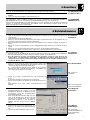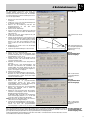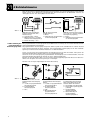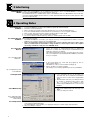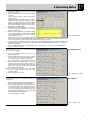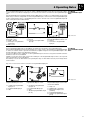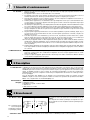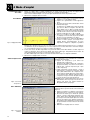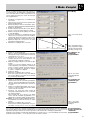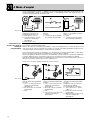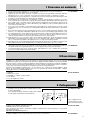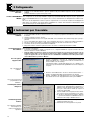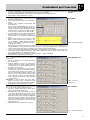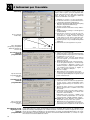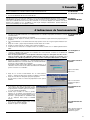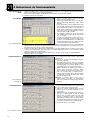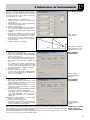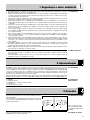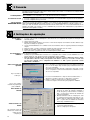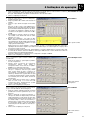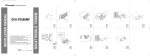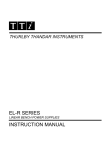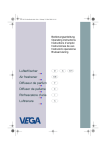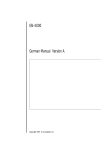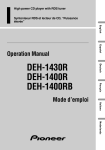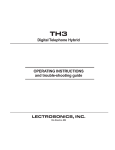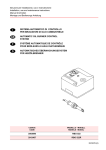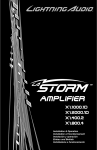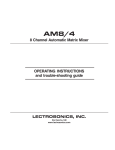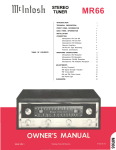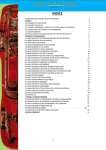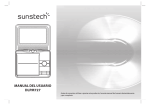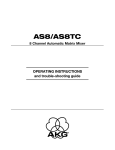Download DFM4x4
Transcript
DFM4x4 Kurzbedienungsanleitung . . . . . . . . S. 2 Bitte vor Inbetriebnahme des Gerätes lesen! Quick Reference Guide . . . . . . . . . . p. 7 Please read before using the equipment! Mode d’emploi abrégé. . . . . . . . . . p. 12 A lire attentivement avant la mise en service de l’appareil Brevi istruzioni per l’uso . . . . . . . . p. 17 Leggere per favore prima di mettere in esercizio l’apparecchio! Instrucciones de uso resumidas . . p. 22 Sírvase leer las instrucciones antes de poner en servicio el aparato. Breve manual de operação . . . . . . p. 27 Favor leia este manual antes de usar o equipamento! 1 Sicherheit und Umwelt 1.1 Sicherheit 1. Schütten Sie keine Flüssigkeiten auf das Gerät und lassen Sie keine sonstigen Gegenstände durch die Lüftungsschlitze in das Gerät fallen. 2. Das Gerät darf nur in trockenen Räumen eingesetzt werden. 3. Das Gerät darf nur von autorisiertem Fachpersonal geöffnet, gewartet und repariert werden. Im Inneren des Gehäuses befinden sich keinerlei Teile, die vom Laien gewartet, repariert oder ausgetauscht werden können. 4. Prüfen Sie vor Inbetriebnahme des Gerätes, ob die auf dem mitgelieferten Steckernetzteil angegebene Betriebsspannung der Netzspannung am Einsatzort entspricht. 5. Betreiben Sie das Gerät ausschließlich mit dem mitgelieferten Wechselspannungsnetzteil mit einer Ausgangsspannung von 20 V AC. Andere Stromarten und Spannungen könnten das Gerät ernsthaft beschädigen! 6. Brechen Sie den Betrieb der Anlage sofort ab, wenn ein fester Gegenstand oder Flüssigkeit in das Geräteinnere gelangen sollte. Ziehen Sie in diesem Fall sofort das Steckernetzteil aus der Steckdose und lassen Sie das Gerät von unserem Kundendienst überprüfen. 7. Ziehen Sie das Steckernetzteil bei längerer Nichtverwendung aus der Steckdose. Bitte beachten Sie, dass bei angestecktem Steckernetzteil das Gerät nicht vollständig vom Netz getrennt wird, wenn Sie es ausschalten. 8. Stellen Sie das Gerät nicht in der Nähe von Wärmequellen wie z. B. Radiatoren, Heizungsrohren, Verstärkern, usw. auf und setzen Sie es nicht direkter Sonneneinstrahlung, starker Staub- und Feuchtigkeitseinwirkung, Regen, Vibrationen oder Schlägen aus. 9. Verlegen Sie zur Vermeidung von Störungen bzw. Einstreuungen sämtliche Leitungen, speziell die der Mikrofoneingänge, getrennt von Starkstromleitungen und Netzleitungen. Bei Verlegung in Schächten oder Kabelkanälen achten Sie darauf, die Übertragungsleitungen in einem separaten Kanal unterzubringen. 10. Reinigen Sie das Gerät nur mit einem feuchten, aber nicht nassen Tuch. Ziehen Sie unbedingt das Steckernetzteil vorher aus der Steckdose! Verwenden Sie keinesfalls scharfe oder scheuernde Reinigungsmittel sowie keine, die Alkohol oder Lösungsmittel enthalten, da diese den Lack sowie die Kunststoffteile beschädigen könnten. 11. Verwenden Sie das Mikrofon nur für die in dieser Bedienungsanleitung beschriebenen Anwendungen. Für Schäden infolge unsachgemäßer Handhabung oder missbräuchlicher Verwendung kann AKG keine Haftung übernehmen. 1.2 Umwelt 1. Das Steckernetzteil nimmt auch bei ausgeschaltetem Gerät einen geringen Strom auf. Um Energie zu sparen, ziehen Sie daher das Steckernetzteil von der Netzsteckdose ab, wenn Sie das Gerät längere Zeit nicht benützen. 2. Wenn Sie das Gerät verschrotten, trennen Sie Gehäuse, Elektronik und Kabel und entsorgen Sie alle Komponenten gemäß den dafür geltenden Entsorgungsvorschriften. 2 Beschreibung 2.1 Einleitung Der DFM4X4 ist einer der vielseitigsten Mehrkanal-Signalprozessoren auf dem Markt. Mit seinem vierkanaligen Audio-Signalprozessor und automatischer digitaler Rückkopplungsunterdrückung (ADFE) in jedem Kanal bietet der DFM4X4 eine kompakte Lösung und höchste Flexibilität für die verschiedensten Beschallungsanwendungen. Zusätzlich besitzt der DFM4X4 13 programmierbare Steuereingänge und 8 programmierbare Steuerausgänge, die Sie beliebig konfigurieren können, sowie 8 nichtflüchtige Speicherplätze zum Sichern Ihrer Voreinstellungen. Nähere Informationen über das Gerät und dessen Betrieb finden Sie im DFM4x4 Handbuch in englischer Sprache. Wenn Sie weitere Fragen haben, wenden Sie sich bitte an den Spezialisten für SR-Produkte bei AKG, J. Bakker: Tel (+33) 662-74-67-11, E-mail [email protected] 2.2 Lieferumfang 1 x DFM4X4 1 x Steckernetzteil 1 x CD-ROM mit "LecNet for AKG" Software 1 x RS-232-Kabel 1 x LecNet-Erweiterungskabel 3 Anschluss 3.1 Audio-Eingänge + - I N P U T S + - Verbinden Sie die Signalquellen mit den INPUT-Anschlüssen an der Rückseite des DFM4X4. Es stehen 4 symmetrische Eingänge zur Verfügung, an die Sie sowohl symmetrische als auch asymmetrische Signalquellen anschließen können. Abb. 1: Anschluss asymmetrischer (links) und symmetrischer Signalquellen (rechts) 3.2 Audio-Ausgänge Verbinden Sie die OUTPUT-Buchsen mit den gewünschten Eingängen. Der DFM4X4 besitzt 4 symmetrische Ausgänge. Zum Anschließen an einen asymmetrischen Eingang verbinden Sie den Innenleiter des Kabels mit dem "+"-Anschluss und die Abschirmung mit dem Masseanschluss. Wichtig: Lassen Sie den "-"-Anschluss frei. 2 3 Anschluss Verbinden Sie den DFM4X4 mittels des mitgelieferten RS-232-Kabels mit Ihrem Computer. 3.3 Computeranschluss 1. Verbinden Sie das Kabel des mitgelieferten Steckernetzteils mit der PWR IN-Buchse an der Rückseite des 3.4 Netzanschluss: DFM4X4. 2. Stecken Sie das Steckernetzteil an eine Netzsteckdose an. Zum Kaskadieren mehrerer DFM4X4 verbinden Sie mit dem mitgelieferten LecNet-Erweiterungskabel die 3.5 EXPANSION IN/OUT-Buchsen EXPANSION OUT-Buchse am ersten Gerät mit der EXPANSION IN-Buchse am nächsten Gerät usw. Da das LecNet-Erweiterungskabel kein Audiosignal führt, ist es nicht erforderlich, eines der Geräte der Kette zum "Master" zu bestimmen. Deshalb besitzt der DFM4X4 keinen "Master/Slave"-Schalter. (Siehe auch die Bedienungsanleitungen anderer LecNet-Geräte.) 4 Betriebshinweise 1. Legen Sie die mitgelieferte CD-ROM in das CD-Laufwerk Ihres Computers ein. Das Installationsprogramm star- 4.1 Software installieren tet automatisch. 2. Folgen Sie den Anweisungen am Bildschirm. 3. Geben Sie, wenn Sie dazu aufgefordert werden, Ihren Namen und den Firmennamen ein; wir empfehlen, das vorgeschlagene Verzeichnis für das Programm zu akzeptieren. 4. Wenn Sie mit der LecNet-Software nicht vertraut sind, empfehlen wir, zur einfachen Installation auf "Typical" zu klicken. 5. Klicken Sie auf "Next" und akzeptieren Sie die vorgegebene Einstellung, indem Sie noch zwei Mal auf "Next" klicken. 6. Klicken Sie, wenn Sie dazu aufgefordert werden, auf "Finish", um die Installation abzuschließen. 7. Sie können die Software nun jederzeit starten, indem Sie auf "Start/Program/LecNet for AKG" klicken. 4.2 Software Bevor Sie das Programm starten: • Kontrollieren Sie, ob der DFM4X4 mit dem Computer verbunden ist. Falls nicht, verbinden Sie den DFM4X4 mit konfigurieren Hilfe des mitgelieferten RS-232-Kabels mit dem Computer. Schalten Sie den DFM4X4 ein. • Bevor Sie Parameter einstellen oder zusätzliche Geräte anschließen, ordnen Sie jedem Gerät eine eindeutige Adresse - eine Zahl zwischen 128 und 256 - zu. Zum Ändern einer Adresse dürfen Sie jeweils nur ein Gerät mit dem Computer verbinden. Beim AS16x12 und AS8 müssen Sie zusätzlich den Master/SlaveSchalter auf "Master" stellen. 1. Starten Sie das Programm mit "Start/Programs/LecNet for AKG/LecNet Master Pro" oder durch Doppelklick auf den Kurzbefehl, den Sie möglicherweise auf Ihrem Computer eingerichtet haben. Das LecNet-Programm überprüft, welche Geräte an den Computer angeschlossen sind, und findet damit automatisch den DFM4X4, den Sie an den Computer angeschlossen haben. 4.2.1 Gerät wählen Abb. 2: Adressen überprüfen… 2. Klicken Sie im Menü "LecNet Master Pro" auf "Devices/Select Device…". Es erscheinen die Adressen aller angeschlossenen Geräte. 3. Klicken Sie auf die Adresse des Gerätes, das Sie programmieren möchten. Damit gelangen Sie zu einem aktiven Programmiermenü für den DFM4X4. Abb. 3: Zur Programmier maske für den DFM4X4… 1. Im Untermenü "Input Gain" können Sie die Eingangsverstärkung fein einstellen sowie den Einstellbereich (Minimum bis Maximum) für die Fernsteuerung durch die programmierbaren Steuereingänge festlegen. 2. Wenn Sie mit allen Einstellungen fertig sind, speichern Sie die Einstellungen in einem Preset. Zum Speichern im Computer klicken Sie "File/Save Active Setup to Disk File…", zum Speichern im DFM4X4 "File/Save Active Setup to DFM4X4 Preset…" 4.2.2 Eingangsverstärkung 1. Klicken Sie auf das Untermenü "Matrix Setup" und stellen Sie die gewünschten Matrixverbindungen ein. 2. Speichern Sie Ihre Einstellungen in einem Preset. 4.2.3 Matrixverbindungen Abb. 4: Eingangsverstärkung und Matrix einstellen, Einstellungen abspeichern 3 4 Betriebshinweise 4.2.4 Ausgangs- 1. Klicken Sie auf "Output Gain" und stellen Sie die Verstärkung jedes Ausgangs sowie den Einstellbereich verstärkung (Minimum bis Maximum) für die Fernbedienung durch die programmierbaren Steuereingänge ein. In der "Master Output"-Sektion können Sie den Pegel mehrerer Ausgänge gleichzeitig einstellen. 2. Speichern Sie Ihre Einstellungen in einem Preset. 4.2.5 Filter 1. Klicken Sie auf "Filter Setup" und wählen Sie den Ausgang, für den Sie die Filter einstellen wollen. 2. Klicken Sie auf das erste Filter. Das Filter wird gelb unterlegt. 3. Wählen Sie den aus der Liste unter "Filter Type" den gewünschten Filtertyp. Bei allen Filtern ausser den ADFE-Notch-Filtern ist die Frequenz zwischen 20 Hz und 20 kHz einstellbar. Die Bandbreite der Filter mit einstellbarer Bandbreite können Sie von 0,5 bis 2,55 Oktaven variieren. Den Anzeigebereich können Sie zwischen ±15 dB und ±30 dB umschalten. 4. Wir empfehlen, Ihre Einstellungen sorgfältig durch Abhören zu überprüfen und nichts mehr zu verändern, sobald Sie mit dem Klang zufrieden sind. 5. Wenn Sie den Klang entzerrt haben, aktivieren Sie ein ADFE-Filter und drehen Sie die Lautstärke soweit auf, bis eine Rückkopplung auftritt. Das ADFE senkt die Frequenz, bei der die erste Abb. 5: Filter einstellen Rückkopplung auftritt, automatisch stark ab. Wiederholen Sie diesen Schritt, bis Sie eine ausreichende Lautstärke erreicht haben. 3 bis 4 fixe ADFEFrequenzen zusätzlich zur Entzerrung schaden nicht. (Sollten darüber hinaus noch bei weiteren Frequenzen Rückkopplungen auftreten, können Sie sich auch eine akustische Lösung des Problems überlegen.) 6. Wenn noch freie Filter zur Verfügung stehen, können Sie diese als ADFE-Filter definieren: Klicken Sie auf das jeweilige Filter. Das Filter wird gelb unterlegt. Wählen Sie unter "Filter Type" "ADFE". Drehen Sie die Lautstärke NICHT auf. Dadurch wird das Filter auf keine bestimmte Frequenz abgestimmt. Diese ADFE-Filter reagieren auf Rückkopplungen und setzen sich zurück, wenn Sie den DFM4X4 ausschalten. 7. Speichern Sie Ihre Einstellungen in einem Preset. 4.2.6 Kompressoren Mit den Kompressoren können Sie die Dynamik des Audiosignals kontrollieren. 1. Klicken Sie auf "Compressor", um zu den Kompressor-Parametern zu gelangen. 2. Stellen Sie als erstes das Kompressionsverhältnis ("Compression Ratio") ein. Sie können "Compression Ratio" in 6 Stufen von 1:1 (AUS) bis 5:1 (sehr starke Kompression) einstellen. 3. Stellen Sie "Threshold" (die Einsatzschwelle - den Pegel, bei dem der Kompressor anspricht), "Attack Time" (die Zeit, innerhalb derer der Kompressor anspricht, wenn der Pegel die Einsatzschwelle übersteigt) und "Release Time" (die Zeit, innerhalb derer die Kompression aufhört, wenn der Signalpegel wieder unter die Einsatzschwelle absinkt) ein. Hinweis: Bei kurzer Attack Time, zu langer Release Time und hoher Compression Ratio kann es zum berüchtigten "Pumpen" kommen. Abb. 6: Untermenü "Compressor" 4. Speichern Sie Ihre Einstellungen in einem Preset. 4.2.7 Limiter Abb. 7: Untermenü "Limiter" 4 Mit den Limitern können Sie eine absoluten Obergrenze einstellen, die der Ausgangspegel nicht überschreiten darf. 1. Klicken Sie auf "Limiter". Ausser Ratio bieten die Limiter dieselben Parameter wie die Kompressoren. 2. Stellen Sie "Threshold" (die Einsatzschwelle - den Wert, den der Ausgangspegel nicht überschreiten darf), "Attack Time" (die Zeit, innerhalb derer der Limiter ansprechen soll, wenn der Pegel die Einsatzschwelle erreicht) und "Release Time" (die Zeit, innerhalb derer die Pegelabsenkung aufhört, wenn der Signalpegel wieder unter die Einsatzschwelle absinkt) ein. 3. Speichern Sie Ihre Einstellungen in einem Preset. 4 Betriebshinweise Zur gleichmäßigen Beschallung sehr langer und schmaler Räume braucht es meist zusätzliche Lautsprecher im hinteren Teil des Saals. Die erforderliche Zeitverzögerung für jeden Zusatzlautsprecher können Sie wie folgt ermitteln: 1. Nehmen Sie einen Knall oder einen Snare-DrumSchlag auf. 2. Stellen Sie ca. 8 m vom ersten Zusatzlautsprecher (2) entfernt ein Mikrofon (3) auf. 3. Messen Sie die Entfernung zwischen den Hauptlautsprechern (1) und dem ersten Zusatzlautsprecher (2). 4. Klicken Sie auf "Audio Delay". 5. Tragen Sie die gemessene Entfernung in das Feld "Meters" ein (ausser Sie haben die Entfernung in Fuß gemessen). 6. Setzen Sie sich einen guten Kopfhörer auf (z.B. K 240 oder K 270 von AKG). 7. Spielen Sie den Knall bzw. Snare-Schlag in einer Schleife immer wieder über die Beschallungsanlage ab und stellen Sie die Zeitverzögerung ("Audio Delay") so ein, dass Sie im Kopfhörer nicht mehr zwei, sondern nur mehr einen Knall bzw. Schlag hören. 8. Wiederholen Sie Schritt 1 bis 7 für alle übrigen Zusatzlautsprecher. 9. Speichern Sie Ihre Einstellungen in einem Preset. 4.2.8 Delay Abb. 8: Untermenü "Audio Delay" 2 1 3 ~22 m ~8 m Abb. 9: Hauptlautsprecher (1), verzögert angesteuerter Zusatzlautsprecher (2), Mikrofon (3) 1. Klicken Sie auf "Programmable I/O". 2. Wählen Sie unter "Select Programmable Input" (vorletzte Menüzeile) den zu programmierenden Steuereingang "In 1" bis "In 13". 3. Wählen Sie unter "Function" die Funktion, die Sie ausführen möchten, z.B. "Preset Recall", wenn Sie ein Preset aufrufen wollen. 4. Markieren Sie in der Zeile "Preset" das gewünschte Preset. Bei analogen Ein- oder Ausgangsreglern, zum Anheben oder Absenken der Lautstärke oder Stummschalten des Signals wählen Sie den entsprechenden Ein- oder Ausgang unter "Applies To: Inputs" oder "Applies To: Outputs". 5. Klicken Sie auf "Apply" 6. Speichern Sie Ihre Einstellungen in einem Preset. Beachten Sie, dass Sie jedem programmierbaren Steuereingangsstifte in jedem Preset eine andere Funktion zuordnen können. 4.2.9 Programmierbare Steuereingänge 1. Klicken Sie auf "Programmable I/O". 2. Wählen Sie den zu programmierenden Steuerausgang: Klicken Sie unter "Select Programmable Input" (vorletzte Menüzeile) auf einen Kanal zwischen "In 1" und "In 8". 3. Klicken Sie im Feld "Function" auf "Programmable Output". Der gewählte Stift ist damit als Steuerausgang definiert. 4. Wählen Sie unter "Prog Input State" den programmierbaren Steuereingang, dessen momentanen Betriebszustand Sie anzeigen wollen. Im Beispiel 2 (Abb. 11) ist Stift 1 als programmierbarer Steuerausgang definiert. "In 1" in der Zeile "Prog Input State" ist daher grau dargestellt. Hinweis: Sie können denselben Stift in ein und demselben Preset nicht doppelt belegen. 5. Speichern Sie Ihre Einstellungen in einem Preset. Wie bei den programmierbaren Steuereingängen können Sie auch den programmierbaren Steuerausgängen in jedem Preset eine andere Funktion zuweisen. 4.2.10 Programmierbare Steuerausgänge Abb. 10: Untermenü "Programmable I/O", Beispiel 1 Abb. 11: Untermenü "Programmable I/O", Beispiel 2 Die 13 programmierbaren Steuereingangsstifte erlauben Ihnen, verschiedene Parameter des DFM4X4 zu regeln. Als 4.3 Beschaltung der Steuersignal können Sie entweder einen Schließkontakt oder eine Gleichspannung einsetzen. Die Abb. 12 bis 14 zei- programmierbaren Steuereingangsstifte gen einige Beschaltungsmöglichkeiten für die programmierbaren Steuereingangsstifte. Jeder programmierbare Steuereingang ist intern über einen 100 kΩ-Vorwiderstand mit +5 VDC verbunden, ein externer Vorwiderstand ist daher nicht erforderlich. 5 4 Betriebshinweise Wenn Sie eine stufenlos regelbare Gleichspannung als Steuersignal an einen der programmierbaren Steuereingänge anlegen, müssen Sie im Untermenü "Programmable I/O" der LecNet-Software in der Befehlszeile "Function" auf "Analog Input Control" oder "Analog Output Control" klicken. 1 1 1 4 3 5 3 2 Abb. 12 - 14 2 2 3 Abb. 12: Analoge Verstärkungsregelung mittels linearem 10 kΩPotentiometer (1). 2 = Linker Anschlag -> Masse 3 = Mittlerer Anschluss -> programmierbarer Steuereingangsstift (4). 5 = Rechter Anschlag -> +5 V. Abb. 13: Steuerung mittels Schließkontakt (1). 2 = Masse, 3 = Verbindung zum programmierbaren Steuereingangsstift Abb. 14: Steuerung mittels externer, von 0 V bis +5 V stufenlos regelbarer Gleichspannungsquelle (1). 2 = Masse, 3 = Verbindung zum programmierbaren Steuereingangsstift 4.4 Beschaltung der Die 8 programmierbaren Steuerausgangsstifte des DFM4X4 dienen zur Anzeige des momentanen Betriebszustands programmierbaren eines programmierbaren Steuereingangs. Steuerausgangsstifte Die programmierbaren Steuerausgänge entsprechen elektrisch jeweils einem Schließkontakt. Im "aktiven" Zustand ist der Steuerausgangsstift mit Masse verbunden. Der programmierbare Steuerausgang ist mit einer maximalen Spannung von 40 V und einem maximalen Dauerstrom von 100 mA belastbar. An der +5-V-Versorgung der programmierbaren Steuereingänge können Sie LEDs anschließen, wobei jedoch der Gesamtstrombedarf aller leuchtenden LEDs höchstens 100 mA betragen darf. Sie können an der +5-V-Versorgung der programmierbaren Steuereingänge auch 5-V-Relais betreiben, wobei der Gesamtstrombedarf aller Relaisspulen ebenfalls höchstens 100 mA betragen darf. Beachten Sie, dass das Relais in Abb. 17 von einer externen Spannungsquelle gespeist wird. Diese ist nur dann erforderlich, wenn die Spulen eine höhere Spannung als 5 V benötigen. Die Abb. 15 bis 17 zeigen einige Beispiele für externe Beschaltung. 1 3 1 3 1 4 4 5 Abb. 15 - 17 2 Abb. 15: LED leuchtet, wenn der programmierbare Steuerausgang aktiv ist. 1 = +5 VDC vom programmierbaren Steuereingangsstift 14 2 = Programmierbarer Steuerausgangsstift 3 = 380 Ω 6 2 3 2 Abb. 16: LED ist dunkel, wenn der programmierbare Steuerausgang aktiv ist. 1 = +5 VDC vom programmierbaren Steuereingangsstift 14 2 = Programmierbarer Steuerausgangsstift 3 = 380 Ω 4 = Masseverbindung via programmierbaren Steuerausgangsstift 15 Abb. 17: Relais zieht an, wenn der programmierbare Steuerausgang aktiv ist. Die Relaisspule (1) darf maximal 100 mA Strom ziehen. 2 = Diode 1N001 oder gleichwertig 3 = Externe Gleichspannungsquelle (<40 VDC) 4 = programmierbarer Steuerausgangsstift 5 = Masseverbindung via programmierbaren Steuerausgangsstift 15 1 Safety and Environment 1. Spill no liquids on the equipment and do not drop any objects through the ventilation slots in the equipment. 1.1 Safety 2. The equipment may be used in dry rooms only. 3. The equipment may be opened, serviced, and repaired by authorized personnel only. The equipment contains no user-serviceable parts. 4. Before connecting the equipment to power, check that the AC mains voltage stated on the supplied AC adapter is identical to the AC mains voltage available where you will use the equipment. 5. Operate the equipment with the supplied 20-V AC adapter. Using adapters with a DC output and/or a different output voltage may cause serious damage to the unit. 6. If any solid object or liquid penetrates into the equipment, shut down the sound system immediately. Disconnect the AC adapter from the power outlet immediately and have the equipment checked by AKG service personnel. 7. If you will not use the equipment for a long period of time, disconnect the AC adapter from the power outlet. Please note that the equipment will not be fully isolated from power when you set the power switch to OFF. 8. Do not place the equipment near heat sources such as radiators, heating ducts, or amplifiers, etc. and do not expose it to direct sunlight, excessive dust, moisture, rain, mechanical vibrations, or shock. 9. To avoid hum or interference, route all audio lines, particularly those connected to the microphone inputs, away from power lines of any type. If you use cable ducts, be sure to use separate ducts for the audio lines. 10. Clean the equipment with a moistened (not wet) cloth only. Be sure to disconnect the AC adapter from the power outlet before cleaning the equipment! Never use caustic or scouring cleaners or cleaning agents containing alcohol or solvents since these may damage the enamel and plastic parts. 11. Use the equipment for the applications described in this manual only. AKG cannot accept any liability for damages resulting from improper handling or misuse. 1. The AC adapter will draw a small amount of current even when the equipment is switched off. To save energy, 1.2 Environment disconnect the AC adapter from the power outlet if you will leave the equipment unused for a long period of time. 2. When scrapping the equipment, separate the case, circuit boards, and cables, and dispose of all components in accordance with local waste disposal rules. 2 Description The DFM4x4 offers some of the most versatile multichannel signal processing available. With 4 channels of audio 2.1 Introduction signal processing plus Automatic Digital Feedback Elimination (ADFE) on each channel, the DFM4x4 is a compact solution for a wide variety of sound system applications. With 13 Programmable Inputs and 8 Programmable Outputs configurable into 8 non-volatile pre-set memory positions the DFM4x4 assures you complete flexibility. For more details refer to the DFM4x4 Owner's Manual. If you are still haunted by unanswered questions, call the AKG product specialist for SR products, Mr. J. Bakker at 43 1 866 54 1395 or email to [email protected] 2.2 Packing List 1 x DFM4x4 1 x AC adapter 1 x CD-ROM with "LecNet for AKG" software 1 x RS-232 cable 1 x LecNet expansion cable 3 Interfacing Connect your signal sources to the INPUTS on the DFM4x4 rear panel. The DFM4x4 is equipped with 4 balanced inputs but does accept unbalanced signals. 3.1 Audio Inputs + - I N P U T S + - Fig. 1: Connecting unbalanced (left) and balanced (right) signal sources. Connect the rear panel OUTPUTS to the desired inputs. 3.2 Audio Outputs The DFM4x4's OUTPUTS are balanced. In order to use an output in the unbalanced line level mode, take the signal from the "+" OUTPUT connection and the OUTPUT ground. Important: Leave the "-" output floating. 3.3 Connecting to the Computer Connect your computer to the DFM4x4 with the supplied RS-232 cable. 1. Connect the cable on the supplied AC adapter to the PWR IN jack on the DRM4x4 rear panel. 2. Connect the AC adapter to a convenient power outlet. 3.4 Connecting to Power 7 3 Interfacing 3.5 EXPANSION To daisy-chain several DFM4x4s, use the supplied LecNet expansion cable to the EXPANSION OUT socket on the IN/OUT first unit to the EXPANSION IN socket on the next unit, and so on. You will find that there is no "Master/Slave" switch on the DFM4x4. There is no Master/Slave notion in the interconnection between DFM4x4s because there is no audio signal transmitted through the LecNet expansion cable. (See other LecNet manuals). 4 Operating Notes 4.1 Installing the 1. Insert the CD-ROM into your drive. The installation program will start automatically. Software 2. Follow the on-screen instructions. 3. Enter your name and company name when asked and we you to accept the default directory. 4. If you are not familiar with the LecNet software we recommend you to choose "Typical" installation. 5. Click on "Next" and accept the given setting by double-clicking on "Next" again. 6. To complete the installation, click on "Finish" when asked for. 7. You can now start the software anytime by clicking on "Start/Program/LecNet for AKG". 4.2 Setting Up your Before starting the program: Software • Check that the DFM4x4 is connected to your computer. If it is not, use the supplied RS-232 cable to connect the DFM4x4 to the computer. Switch power to the DFM4x4 ON. • Prior to all manipulation and interconnection make sure you have equipped all the devices with a unique address, a number between 128 and 256. To change an address, connect only one device to the computer and if using an AS16x12 or AS8, place it in "MASTER" mode. 4.2.1 Selecting Devices 1. Launch the software at "Start/Programs/LecNet for AKG/LecNet Master Pro" or double click on the shortcut to LecNet Master Pro you might have created on your desktop. The LecNet program will run a check to see which devices are connected to your computer, thus automatically find the DFM4x4 you have linked to your computer. Fig. 2: Checking LecNet Addresses… 2. In the Lecnet Master Pro screen that has popped up, click on "Devices/Select Device…..". The addresses of all your connected devices will pop up. 3. Click on the device you want to program. This will get you to an active programming screen for your DFM4x4. Fig. 3: Programming screen for the DFM 4x4. 4.2.2 Input Gain 1. In the "Input Gain" tab you can fine adjust your input gain and set the minimum and maximum values for remote control via the Programmable Inputs. 2. When finished in a tab save your setting in a Preset by clicking on "File/Save Active Setup to Disk File….." to save it on your computer or "Save Active Setup to DFM4x4 Preset" to save it on the DFM4x4. 4.2.3 Matrix Setup 1. Click on the "Matrix Setup" tab and set up your Matrix. 2. Save your settings to a Preset. Fig. 4: Setting input gain, seeting up the matrix, saving settings. 4.2.4 Output Gain 1. Click on the "Output Gain" tab and set your Output gains as well as the minimum and maximum values for remote control via the Programmable Inputs. The "Master Output" section enables you to apply gain changes to several outputs at the same time. 2. Save your settings to a Preset. 8 4 Operating Notes 1. Click on the "Filter Setup" tab and select the output 4.2.5 Filters you want to work on. 2. Click on the first filter. The filter will be highlighted in yellow. 3. Select the type of filter you want to use from the "Filter Type" list. All filters, except for the ADFE Notch, have adjustable frequencies from 20Hz to 20kHz. The bandwidths of the filters that support adjustable bandwidth are selectable from 0.5 octaves to 2.55 octaves. The scale of the Frequency Response screen is selectable between ±15dB and ±30dB. 4. We advise you to carefully listen to the changes you have made and stop equalizing as soon as the sound is acceptable. 5. Once the room is equalized, set an ADFE and start to turn up the volume to a point where feedback sets in. The ADFE will notch the frequency at which the first feedback occurs. Fig. 5: Setting up filters. Repeat this until you have achieved an acceptable volume level. Three or four fixed ADFEs, after having equalized the room, would still be OK. (Should you need more you may want to check if your problem should not be solved acoustically.) 6. If you have some free filters left you can set these up as supplementary ADFEs: Click on the filter. The filter will be highlighted in yellow. Select "ADFE" from the "Filter Type" list. DO NOT turn up the volume so the frequency will not be determined. In use, the ADFE will react on occurring feedback and reset itself when you switch power to the DFM4x4 off. 7. Save your settings to a Preset. The compressors allow you to control the dynamic range of the audio signal. 4.2.6 Compressors 1. Click on the "Compressor" tab to access the compressor parameters. 2. Start by selecting the desired "Compression Ratio". You can select the "Compression Ratio" from 1:1 (no compression) to 5:1 (heavy compression). 3. Set "Threshold" (the level at which compression starts), "Attack Time" (determining how fast the compressor reacts when the signal is superior to the threshold level), and "Release Time" (the time within which compression stops as the signal level drops below threshold again). Note: A short attack time, excessively long release time, and a high compression ratio may cause "pumping" effects. 4. Save your settings to a Preset. Fig. 6: "Compressor" screen. The limiters allow you to set an absolute ceiling to the output level. 4.2.7 Limiter 1. Click on "Limiter". Except for Ratio, the limiters provide the same parameters as the compressors. 2. Set "Threshold" (the level the output signal must never exceed), "Attack Time" (determining how fast you want the limiter to react when the signal reaches the threshold level), and "Release Time" (the time within which gain reduction stops as the signal level drops below threshold again). 3. Save your settings to a Preset. Fig. 7: "Limiter" screen. 9 4 Operating Notes 4.2.8 Delay To provide a consistent sound throughout a long and narrow hall, you will need a distributed speaker system. You can set up the delays required for the rear speakers as follows: 1. Record a plop or a bang on a snare drum. 2. Place a microphone roughly 8 meters from the first rear speakers (2). 3. Measure the distance between the front (principal) speakers (1) and the first rear speakers (2). 4. Click on "Audio Delay". 5. Enter the distance you measured in the "Feet" field (or the "Meters" field if you measured in meters). 6. Put on a pair of good headphones (e.g., AKG K 240 or K 270). 7. Play the plop or snare drum beat you have recorded in a loop through the sound system and adjust "Audio Delay" to the point that the sounds coming from the front speakers (1) and the rear speakers (2) coincide (you hear only one plop). 8. Repeat steps 1 through 7 for all other delayed speakers (2). 9. Save your settings to a Preset. Fig. 8: "Delay" screen. 2 1 3 Fig. 9: Front speaker (1), delayed rear speaker (2), microphone (3). 4.2.9 Programmable Inputs ~22 m ~8 m 1. Click on "Programmable I/O". 2. Select the Programmable Input you would like to program (In 1 to In 13) from the "Select Programmable Input" list on the bottom of the tab. 3. Select the function you would like to execute, a "Preset Recall" in Example 1. 4. In the "Preset" line, mark the Preset you want to recall. If your function is an analog input or output control, increase or decreases in volume, or a signal mute, select the corresponding input or output from "Applies To: Inputs" or "Applies To: Outputs". 5. Click on "Apply". 6. Save your settings to a Preset. Note that a Programmable Input pin can have a different function in every Preset. Fig. 10: "Programmable I/O" tab, Example 1. 4.2.10 Programmable Outputs Fig. 11: "Programmable I/O" tab, Example 2. 10 1. Click on "Programmable I/O". 2. To select the Programmable Output you would like to program, click on a channel between In 1 and In 8 in the "Select Programmable Input" list on the bottom of the tab. 3. In the "Function" field, click on "Programmable Output" to define the selected pin as a Programmable Output. 4. Select the Programmable Input whose current state you want to indicate from the "Prog Input State" list. In Example 2 (fig. 11), pin 1 is defined as a Programmable Output. Therefore, "In 1" in the "Prog Input State" list is gray. Note: You cannot assign the same pin to two functions in the same Preset. 5. Save your settings to a Preset. As with the Programmable Inputs, you can assign a different function to each Programmable Output in each Preset. 4 Operating Notes The 13 Programmable Input pins can control a variety of DFM4x4 parameters. Each input can respond to either a 4.3 Wiring contact closure or a continuous voltage. Figs. 12 to 14 show some common connections to the Programmable Input Programmable Input Pins pins. Each Programmable Input is internally pulled up though a 100K resistor to +5 VDC, so no external pull-ups are necessary. When using a continuous voltage with one of the Programmable Inputs, set the function of the Programmable Input to either "Analog Input Control" or "Analog Output Control" in the "Function" line on the "Programmable Input" tab in the control panel of the LecNet software. 1 1 1 4 3 5 3 2 2 3 2 Fig. 12: Using a 10k linear pot (1) for analog gain control. 2 = CCW -> ground. 3 = Center pin -> Programmable Input pin (4). 5 = CW -> +5 V. Fig. 13: Contact closure (1). 2 = ground, 3 = connection to Programmable Input pin. Figs. 12 to 14. Fig. 14: DC voltage source (1), continuously adjustable from 0 V to +5 V. 2 = ground, 3 = connection to Programmable Input pin. The 8 Programmable Output pins of the DFM4x4 can indicate the current state of a Programmable Input. 4.4 Wiring Each Programmable Output is the electrical equivalent of a contact closure to ground. When a Programmable Output Programmable Output is "active", it conducts current to ground. The maximum acceptable voltage for each Programmable Output is 40 V Pins and they will safely conduct up to 100 mA DC continuous. You may run LEDs from the +5 VDC pin on the Programmable Input connector as long as the total LED current for all LEDs on does not exceed 100 mA. Similarly, you may also run 5-V relay coils from the +5 VDC pin on the Programmable Input connector, as long as the total coil current does not exceed 100 mA. Note that fig. 17 shows an external DC source powering the relay coil. This will be necessary if coil voltages above 5 V are needed. Figs. 15 to 17 show some common connections to Programmable Output pins. 1 3 1 3 1 4 4 5 2 2 3 2 Fig. 15: LED is ON when the Programmable Output is active. Fig. 16: LED is OFF when the Programmable Output is active. 1 = +5 VDC from Programmable Input pin 14 2 = Programmable Output pin 3 = 380 Ω 1 = +5 VDC from Programmable Input pin 14 2 = Programmable Output pin 3 = 380 Ω 4 = Gnd (from programmable output pin 15) Figs. 15 to 17. Fig. 17: Relay is ON when the Programmable Output is active. Max. coil current is 100 mA. 1 = Relay coil 2 = 1N001 diode or equivalent 3 = External DC voltage source (<40 VDC) 4 = Programmable Output pin 5 = Gnd (from programmable output pin 15) 11 1 Sécurité et environnement 1.1 Sécurité 1. Attention de ne pas renverser de liquide ou de ne pas faire tomber un objet quelconque dans les fentes de ventilation de l’appareil. 2. Cet appareil ne doit en aucun cas être utilisé dans un local humide. 3. Cet appareil ne peut être ouvert, entretenu et réparé que par le personnel technique autorisé. On ne trouve à l’intérieur du boîtier aucun élément pouvant être entretenu, réparé ou remplacé par un profane. 4. Avant de mettre l’appareil en service, vérifiez si la tension de service indiquée sur l’adaptateur secteur fourni correspond bien à la tension secteur sur le lieu d’utilisation. 5. N’utilisez jamais l’appareil avec une alimentation autre que l’adaptateur secteur pour courant alternatif et tension sortie de 20 V c.a. fourni avec l’appareil. Tout autre type de courant ou de tension risqueraient de provoquer de sérieux dégâts sur l’appareil ! 6. S’il arrivait qu’un objet quelconque ou du liquide pénètre à l’intérieur de l’appareil, mettez immédiatement la chaîne hors service. Débranchez aussitôt l’adaptateur secteur et faites réviser l’appareil par notre service après-vente. 7. Lorsque vous avez l’intention de rester quelque temps sans utiliser l’appareil, débranchez l’adaptateur secteur. Tant que l’adaptateur est branché sur la prise secteur, l’appareil n’est pas entièrement coupé du secteur lorsque vous le mettez hors tension. 8. Ne placez jamais l’appareil à proximité d’une source de chaleur (radiateurs, tuyaux de chauffage, amplis, etc.) et ne l’exposez pas au rayonnement direct du soleil, à une atmosphère poussiéreuse ou humide, à la pluie, aux vibrations ou aux chocs. 9. Pour éviter les parasites et les interférences, posez tous les fils, en particulier ceux des entrées micro, séparément des câbles de puissance et des lignes de secteur. En cas de pose dans un puits ou une conduite pour câbles, les câbles de transmission devront toujours être posés dans une conduite séparée. 10. Pour nettoyer l’appareil, utilisez un chiffon légèrement humide, jamais un chiffon mouillé. N’oubliez surtout bas de débrancher auparavant l’adaptateur secteur ! N’utilisez jamais de produits de nettoyage mordants ou abrasifs, non plus que des produits contenant de l’alcool ou un solvant qui risqueraient d’abîmer la laque et les éléments en plastique. 11. N’utilisez jamais l'appareil pour une application autre que celles indiquées dans le mode d’emploi. AKG décline toute responsabilité concernant les dégâts qui résulteraient d’une manipulation inappropriée ou d’une utilisation non conforme. 1.2 Environnement 1. L’adaptateur secteur consomme toujours un peu de courant même lorsque l’appareil est hors tension. Pour économiser le courant, pensez donc à débrancher l’adaptateur du secteur lorsque l’appareil restera un certain temps sans être utilisé. 2. Lorsque vous jetterez l’appareil, séparez le boîtier, l’électronique et les câbles et éliminez les différents éléments conformément à la réglementation en vigueur. 2 Description 2.1 Introduction Le DFM4X4 est un des processeurs audio multicanaux les plus performants sur le marché. Avec son processeur de signaux audio à 4 canaux et la protection numérique automatique contre les effets de larsen (ADFE) sur chaque canal, le DFM4X4 représente une solution compacte d’une extrême souplesse pour les applications de sonorisation les plus variées. Le DFM4X4 possède en outre 13 entrées de commande programmables et 8 sorties de commande programmables que vous pouvez configurer à volonté ainsi que 8 emplacements de mémoire non volatile pour mémoriser vos préréglage. Pour des informations plus détaillées sur cet appareil et son fonctionnement, veuillez vous reporter au manuel DFM4X4 en anglais. Si vous avez des questions veuillez vous adresser au spécialiste des produits SR chez AKG, J. Bakker : Tél.: (+33) 662-74-67-11, E-mail [email protected] 2.2 Fournitures 1 DFM4X4 d’origine 1 adaptateur secteur 1 CD-ROM avec logiciel "LecNet for AKG" 1 câble RS 232 1 câble d’extension LecNet 3 Branchement 3.1 Entrées audio + - Fig. 1 : Branchement de sources de signaux asymétriques (à gauche) et symétriques (à droite). I N P U T S + - Raccordez les sources de signaux aux raccords INPUT au dos du DFM4X4. Vous disposez de 4 entrées symétriques sur lesquelles vous pouvez raccorder des sources de signaux aussi bien symétriques qu’asymétriques. 3.2 Sorties audio Raccordez les embases OUTPUT sur les entrées voulues. Le DFM4X4 possède 4 sorties symétriques. 12 3 Branchement Pour le raccordement sur une entrée asymétrique, reliez le conducteur intérieur du câble à la sortie "+" et le blindage à la sortie masse. Important : La sortie "-" doit rester libre. Raccordez le DFM4X4 à votre ordinateur à l’aide du câble RS-232. 3.3 Branchement à l’ordinateur 1. Branchez le câble de l’adaptateur secteur fourni sur l’embase PWR IN en face arrière du DFM4X4. 2. Branchez l’adaptateur secteur sur une prise secteur. 3.4 Branchement au secteur Pour cascader plusieurs DFM4X4 raccordez l’embase EXPANSION OUT du premier appareil à l’embase EXPANSION 3.5 Embases EXPANSION IN/OUT IN de l’appareil suivant à l’aide du câble d’extension LecNet fourni d’origine et ainsi de suite. Etant donné que le câble d’extension LecNet ne conduit pas de signal audio, il n’est pas nécessaire de désigner un des appareils de la chaîne comme "Maître". C’est la raison pour laquelle le DFM4X4 n’a pas de commutateur "Maître/Esclave". 4 Mode d’emploi 1. Introduisez le CD-ROM fourni dans le lecteur CD de votre ordinateur. Le programme d’installation démarre auto- 4.1 Installation du logiciel matiquement. 2. Conformez-vous aux instructions données sur l’écran. 3. Lorsque vous êtes invité à le faire, indiquez votre nom et celui de la société ; nous vous recommandons d’accepter le répertoire proposé pour le programme. 4. Si vous n’êtes pas familiarisé avec le logiciel LecNet nous vous conseillons de cliquer sur "Typical" pour une installation simple. 5. Cliquez sur "Next" et acceptez le réglage prédéfini en cliquant encore deux fois sur "Next". 6. Lorsque vous êtes invité à le faire, cliquez sur "Finish" pour terminer l’installation. 7. Pour démarrer le logiciel il suffit alors de cliquer sur "Start/Program/LecNet for AKG". 4.2 Configuration du Avant de lancer le programme : • Vérifiez si le DFM4X4 est raccordé à l’ordinateur. Si ce n’est pas le cas reliez le DFM4X4 à l’ordinateur à l’aide du logiciel câble RS-232 fourni. Mettez le DFM4X4 en service. • Avant de définir les paramètres ou de raccorder d’autres appareils attribuez une adresse univoque - un chiffre entre 128 et 256 – à chaque appareil. On ne peut changer d’adresse qu’en raccordant un appareil à la fois à l’ordinateur. Pour AS16x12 et AS8, mettez en outre le commutateur Maître/Esclave sur "Master". 1. Lancez le programme avec "Start/Programs/LecNet for AKG/LecNet Master Pro" ou par un double clic sur le raccourci que vous aurez éventuellement mis sur votre écran. Le programme LecNet vérifie quels sont les appareils raccordés à l’ordinateur et trouve donc automatiquement le DFM4X4 que vous avez raccordé. 4.2.1 Choisir l’ap pareil Fig. 2 : Vérifier les appareils… 2. Cliquez sur "Devices/Select Device…" dans le menu "LecNet Master Pro". On voit apparaître les adresses de tous les appareils raccordés. 3. Cliquez sur l’adresse de l’appareil que vous voulez programmer. Vous arrivez ainsi à un menu de programmation actif pour le DFM4X4. Fig. 3 : Chercher le masque de programmation pour le DFM4X4… 1. Dans le sous-menu "Input Gain" vous pouvez effectuer le réglage fin de l’amplification d’entrée et définir la plage de réglage (valeurs mini/maxi) de la télécommande à partir des entrées de commande programmables. 2. Une fois que vous avez terminé tous les réglages, entrez ces réglages en mémoire dans un "Preset". Pour mémoriser sur l’ordinateur, cliquez sur "File/Save Active Setup to Disk File…". pour mémoriser sur le DFM4X4 cliquez sur "File/Save Active Setup to DFM4X4 Preset…" 4.2.2 Amplification d’entrée 1. Cliquez sur le sous-menu "Matrix Setup" et établissez les connexions de matrice voulues. 2. Mémorisez vos réglages dans un "Preset" 4.2.3 Connexions de la matrice Fig. 4 : Régler l'amplification d'entrée et matrice, mémorisation du réglage 13 4 Mode d’emploi 4.2.4 Amplification 1. Cliquez sur "Output Gain" et réglez l’amplification de chaque sortie ainsi que la plage de réglage (valeurs de sortie mini/maxi) de la télécommande à partir des entrées de commande programmables. Dans la section "Master Output", vous pouvez régler simultanément le niveau de plusieurs sorties. 2. Mémorisez vos réglages dans un "Preset". 4.2.5 Filtres 1. Cliquez sur "Filter Setup" et choisissez la sortie sur laquelle vous voulez régler les filtres. 2. Cliquez sur le premier filtre. Le filtre apparaît en jaune. 3. Choisissez le type de filtre souhaité dans la liste intitulée "Filter Type". La fréquence est réglable entre 20 Hz et 20 kHz pour tous les filtres à l’exception des filtres de Notch ADFE. Pour les filtres à bande passante réglable vous pouvez varier la largeur de la bande entre 0,5 et 2,55 octaves. Vous pouvez choisir une plage de visualisation de ±15 dB ou ±30 dB. 4. Nous vous conseillons de vérifier soigneusement vos réglages à l’écoute et de ne plus les modifier dès que vous êtes satisfait du son obtenu. 5. Après avoir égalisé le son, activez un filtre ADFE et montez le volume jusqu’à accrochage larsen. L’ADFE abaisse automatiquement, de façon importante, la fréquence à laquelle se produit le Fig. 5 : Réglage des filtres premier accrochage. Répétez cette opération jusqu’à ce que vous ayez un volume suffisant. On peut très bien avoir 3 ou 4 fréquences ADFE fixes en plus de l’égalisage. (Si vous avez malgré tout encore des effets larsen sur d’autres fréquences, il conviendra de chercher une solution acoustique au problème.) 6. Si vous avez encore des filtres disponibles vous pouvez les définir comme filtres ADFE. A cet effet, cliquez sur un filtre ; il apparaît en jaune. Sélectionnez "ADFE" dans la liste "Filter Type". N’augmentez PAS le volume. De cette manière le filtre ne sera pas accordé à une fréquence donnée. Ces filtres ADFE réagissent au larsen et reviennent à l’état initial lorsque vous éteignez le DFM4X4. 7. Mémorisez vos réglages dans un "Preset". 4.2.6 Compresseurs Les compresseurs vous permettent de contrôler la dynamique du signal audio. 1. Cliquez sur "Compressor" pour arriver aux paramètres du compresseur. 2. Commencez par régler le rapport de compression (Compression Ratio). Vous avez le choix entre 6 rapports, de 1 : 1 (pas de compression) à 5 : 1 (très forte compression). 3. Réglez "Threshold" (seuil de réponse - niveau à partir duquel le compresseur intervient), "Attack Time" (délai d’intervention du compresseur lorsque le niveau du signal dépasse le seuil de réponse) et "Release Time" (délai de suppression de la compression lorsque le niveau du signal tombe à nouveau au-dessous du seuil de réponse). Remarque : Avec un délai "Attack Time" très court, un délai "Release Time" trop long et un taux de compression trop élevé vous risquez d’obtenir un désagréable effet de "pompage". Fig. 6 : Sous-menu "Compressor" 4. Mémorisez vos réglages dans un "Preset". 4.2.7 Limiteurs Fig. 7 : Sous-menu "Limiters" 14 Les limiteurs vous permettent de définir une limite maximum absolue que le niveau de sortie ne devra pas dépasser. 1. Cliquez sur "Limiters". Les limiteurs ont les mêmes paramètres que les compresseurs sauf le rapport. 2. Choisissez les valeurs pour "Threshold" (seuil de réponse - niveau à partir duquel le limiteur intervient), "Attack Time" (délai d’intervention du limiteur lorsque le niveau du signal dépasse le seuil de réponse) et "Release Time" (délai de suppression de la réduction de l'amplification lorsque le niveau du signal tombe à nouveau au-dessous du seuil de réponse). 3. Mémorisez vos réglages dans un "Preset". 4 Mode d’emploi Pour la sonorisation d’espaces très longs et étroits on a souvent besoin de haut-parleurs supplémentaires vers le fond de la salle. Procédez comme suit pour calculer le retard nécessaire pour chacun des haut-parleurs supplémentaires : 1. Enregistrez un claquement sec ou un battement de caisse claire. 2. Placez un micro (3) à 8 m environ du premier hautparleur supplémentaire (2). 3. Mesurez la distance entre les haut-parleurs principaux (1) et le premier haut-parleur supplémentaire (2). 4. Cliquez sur "Audio Delay". 5. Ecrivez la distance mesurée dans la case "Meters" (sauf si vous avez mesuré la distance en pieds). 6. Mettez un casque de bonne qualité (p.ex. le K 240 ou le K 270 d’AKG). 7. Envoyez le claquement ou le battement de caisse claire à la sono en le passant en boucle et réglez le retard ("Audio Delay") de manière à ne plus entendre deux claquements ou battements mais un seul. 8. Répétez les étapes de 1 à 7 pour tous les autres haut-parleurs supplémentaires. 9. Mémorisez vos réglages dans un "Preset". 4.2.8 Delay Fig. 8 : Sous-menu "Audio Delay" 2 1 3 ~22 m ~8 m Fig. 9 : Haut-parleur principal (1), haut-parleur supplémentaire à déclenchement retardé (2), microphone (3) 1. Cliquez sur "Programmable I/O". 2. Allez sur "Select Programmable Input" (avant-dernière ligne du menu) et sélectionnez une entrée de commande de "In 1" à "In 13". 3. Choisissez sous "Function" la fonction que vous souhaitez exécuter, p.ex. "Preset Recall" si vous voulez reprendre un réglage en mémoire. 4. Marquez le réglage mémorisé voulu dans la ligne "Preset". Lorsque vous avez des réglages d’entrée ou de sortie analogiques, pour augmenter ou diminuer le volume ou "muter" le signal, choisissez l’entrée ou la sortie correspondante en cliquant sur "Applies To: Inputs" ou "Applies To: Outputs". 5. Cliquez sur "Apply". 6. Mémorisez vos réglages dans un "Preset". Notez qu’à chaque "Preset" vous pouvez attribuer une fonction différente à chaque broche d’entrée de commande programmable. 4.2.9 Entrées de commande programmables 1. Cliquez sur "Programmable I/O". 2. Sélectionnez la sortie de commande à programmer : allez sur "Select Programmable Input" (avant-dernière ligne du menu) et sélectionnez un canal de "In 1" à "In 8". 3. Cliquez sur "Programmable Output" dans la zone "Function". La broche sélectionnée est alors définie comme sortie de commande. 4. Choisissez sous "Prog Input State" l’entrée de commande programmable dont vous voulez afficher l’état momentané. Dans l’exemple (Fig. 11), la broche 1 est définie comme sortie de commande programmable. "In 1" apparaît donc en gris dans la ligne "Prog Input State". Remarque : Il n’est pas possible d’attribuer deux fonctions différentes à la même broche dans un même "Preset". 5. Mémorisez vos réglages dans un "Preset". Comme pour les entrées programmables, vous pouvez attribuer à chaque "Preset" une fonction différente à chaque broche de sortie de commande programmable. 4.2.10 Sorties de commande programmables Les 13 broches d’entrée de commande programmables vous permettent de régler différents paramètres du DFM4X4. Vous pouvez utiliser comme signal de commande soit un contact de travail, soit une tension c.c. Les Fig. 12 à 14 représentent quelques schémas de connexion pour les broches d’entrée de commande programmables. Chaque broche d’entrée de commande programmable est connectée à +5 V c.c. par l’intermédiaire d’une résistance protectrice interne de 100 kΩ ; on n’a donc pas besoin de résistance externe. Fig. 10 : Sous-menu "Programmable I/O", exemple 1 Fig. 11 : Sous-menu "Programmable I/O", exemple 2 4.3 Connexion des broches d’entrée de commande programmables 15 4 Mode d’emploi Si vous voulez appliquer une tension c.c. réglable en continu comme signal de commande à une des entrées de commande programmables, cliquez sur "Analog Input Control" ou "Analog Output Control" dans la ligne "Function" du sous-menu "Programmable I/O" du logiciel LecNet. 1 1 1 4 3 5 3 2 Fig. 12 à 14 3 Fig. 12 : Réglage d’amplification analogique à l’aide d'un poten tiomètre linéaire de 10 kΩ (1). 2 = Butée gauche -> masse. 3 = Connexion médiane -> broche d’entrée de commande programmable (4). 5 = Butée droite -> +5 V. 4.4 Connexion des broches de sortie de commande programmables 2 2 Fig. 13 : Commande par contact de travail (1). 2 = masse, 3 = connexion à la broche d’entrée de commande programmable Fig. 14 : Commande par source de tension c.c. (1) réglable en continu de 0 V à +5 V. 2 = masse, 3 = connexion à la broche d’entrée de commande programmable Les 8 broches de sortie de commande programmables du DFM4X4 servent à la visualisation de l’état momentané d’une entrée de commande programmable. Chacune des sorties de commande programmables correspond électriquement à un contact de travail. A l’état "actif", la broche de sortie de commande est à la masse. La sortie de commande programmable accepte une tension maximale de 40 V et une intensité de courant permanent de 100 mA. Vous pouvez brancher des LED sur l’alimentation +5 V des entrées de commande programmables ; notez toutefois que la consommation totale de toutes les LED allumées ne doit pas dépasser 100 mA. Vous pouvez également utiliser des relais de 5 V sur l’alimentation +5 V des entrées de commande programmables à condition également que la consommation totale de toutes les bobines de relais ne dépasse pas 100 mA. Notez que le relais représenté à la Fig. 17 est alimenté par une source de tension externe. Cette dernière n’est nécessaire que si les bobines ont besoin d’une tension supérieure à 5 V. Les Fig. 15 à 17 montrent quelques exemples de connexion externe. 1 3 1 3 1 4 4 5 Fig. 15 à 17 2 Fig. 15 : La LED s’allume lorsque la sortie de commande programmable est active. 1 = +5V c.c. fournies par la broche d’entrée de commande programmable 14 2 = broche de sortie de commande programmable 3 = 380 Ω 16 2 3 2 Fig. 16 : La LED s’éteint lorsque la sortie de commande programmable est active. 1 = +5V c.c. fournies par la broche d’entrée de commande programmable 14 2 = broche de sortie de commande programmable 3 = 380 Ω 4 = mise à la masse via la broche de sortie de commande programmable 15 Fig. 17 : Le relais s’excite lorsque la sortie de commande programmable est active. La bobine de relais (1) ne doit pas absorber plus de 100 mA. 2 = Diode 1N001 ou équivalente 3 = Source de tension c.c. externe (<40 V c.c.) 4 = Broche de sortie de commande programmable 5 = Mise à la masse via la broche de sortie de commande programmable 15 1 Sicurezza ed ambiente 1. Non fate entrare liquidi nell’apparecchio e non fate entrare oggetti attraverso le fessure di ventilazione. 1.1 Sicurezza 2. L’apparecchio deve venir adoperato solo in vani asciutti. 3. L’apparecchio può venir aperto, mantenuto e riparato solo da personale specializzato autorizzato. All’interno dell’apparecchio non vi sono componenti che possano venir mantenuti, riparati o sostituiti da non esperti. 4. Prima di mettere in esercizio l’apparecchio, controllate se la tensione d’esercizio indicata sull’alimentatore a spina in dotazione corrisponde alla tensione di rete del luogo d’impiego. 5. Gestite l’apparecchio esclusivamente con l’alimentatore a spina a corrente alternata in dotazione, con una tensione di uscita di 20 V c.a. Altre tensioni o altri tipi di corrente potrebbero danneggiare seriamente l’apparecchio! 6. Se un oggetto solido o un liquido dovesse entrare nell’interno dell’apparecchio, interrompete subito l’esercizio dell’impianto. Sfilate in questo caso subito l’alimentatore a spina dalla presa e fate controllare l’apparecchio dal nostro servizio assistenza clienti. 7. In caso di non-uso prolungato staccate l’alimentatore a spina dalla presa. Tenete presente che anche se spegnete l’apparecchio, esso non viene staccato completamente dalla rete fin quando l’alimentatore a spina rimane inserito. 8. Non posizionate l’apparecchio nelle vicinanze di fonti di calore, come p.e. radiatori, tubi di riscaldamento, amplificatori ecc. e non esponetelo all’irradiazione diretta del sole, a polvere o forte umidità, pioggia, vibrazioni o colpi. 9. Per evitare disturbi, risp. correnti di dispersione, posate tutte le linee, in particolare quelle degli ingressi microfonici, separatamente da linee di corrente ad alta tensione e linee di rete. Nel caso di posa di linee in pozzi o in canali per cavi fate attenzione a sistemare le linee di trasmissione in un canale separato. 10. Pulite l’apparecchio solo con un panno umido, ma non bagnato. Prima di farlo, dovete assolutamente staccare l’alimentatore a spina dalla presa! Non usate in nessun caso detergenti acidi o abrasivi o detergenti contenenti alcool o solventi perché potrebbero danneggiare la vernice e i componenti in materia sintetica. 11. Usate l'apparecchio solo per gli impieghi descritti nelle presenti istruzioni per l’uso. La AKG non assume nessuna responsabilità per danni causati da manipolazione non effettuata a regola d’arte o da uso non corretto. 1. L’alimentatore a spina assorbe piccole quantità di corrente anche quando è spento. Per risparmiare energia, stac- 1.2 Ambiente cate quindi l’alimentatore a spina dalla presa se non usate l’apparecchio per un periodo prolungato. 2. Se rottamate l’apparecchio, fate la cernita di scatola, parti elettroniche e cavo e smaltite tutti i componenti secondo le norme di smaltimento vigenti al riguardo. 2 Descrizione Il DFM4X4 è uno dei più versatili processori di segnali a più canali esistenti sul mercato. Con il suo processore di 2.1 Introduzione segnali audio a quattro canali e la soppressione automatica e digitale del feedback (ADFE) in ogni canale, il DFM4X4 offre una soluzione compatta e massima flessibilità per i diversi impieghi di sonorizzazione. In aggiunta, il DFM4X4 è dotato di 13 ingressi di comando programmabili e di 8 uscite di comando programmabili che potete configurare a vostra scelta, nonché di 8 posti memoria non volatili per assicurare le vostre preregolazioni. Informazioni più dettagliate sull’apparecchio e sul suo esercizio sono contenute nel manuale DFM4x4 in lingua inglese. Se avete altre domande, rivolgetevi per favore allo specialista per prodotti SR della AKG, J. Bakker: Tel (+33) 662-74-67-11, E-mail [email protected] 2.2 In dotazione 1 x DFM4X4 1 x alimentatore a spina 1 x CD-ROM con software "LecNet for AKG" 1 x cavo RS-232 1 x cavo di ampliamento LecNet 3 Collegamento 1. Collegate le fonti dei segnali alle prese INPUT disposte sul lato posteriore del DFM4X4. Sono disponibli 4 ingressi simmetrici ai quali potete collegare fonti di segnali sia simmetriche che asimmetriche. 3.1 Ingressi audio + - I N P U T S + - Fig. 1: Collegare fonti di segnali asimmetrici (a sini stra) e simmetrici (a destra) Collegate le prese OUTPUT agli ingressi prescelti. 3.2 Uscite audio Il DFM4X4 è dotato di 4 uscite simmetriche. Per il collegamento ad un ingresso asimmetrico collegate il conduttore interno del cavo alla presa "+" e la schermatura alla presa di massa. Importante: lasciate libera la presa "-". Collegate il DFM4X4 al vostro computer servendovi del cavo RS-232 in dotazione. 3.3 Computer 17 3 Collegamento 3.4 Collegamento 1. Collegate il cavo dell’alimentatore a spina in dotazione alla presa PWR IN disposta sul lato posteriore del alla rete: DFM4X4. 1. Inserite l’alimentatore a spina ad una presa di rete. 3.5 Prese EXPANSION Per il collegamento in cascata di più DFM4X4 collegate la presa EXPANSION OUT disposta sul primo apparecchio IN/OUT alla presa EXPANSION IN del successivo apparecchio e così via, servendovi del cavo di ampliamento LecNet in dotazione. Dato che il cavo di ampliamento LecNet non porta un segnale audio, non è necessario scegliere uno degli apparechi della catena come "Master". Per questa ragione, il DFM4X4 non è dotato di un interruttore "Master/Slave". (Vedi anche le istruzioni per l’uso di altri apparecchi LecNet.) 4 Indicazioni per l’esercizio 4.1 Installazione del 1. Inserite il CD-ROM in dotazione nel drive CD del vostro computer. Il programma di installazione si avvia automasoftware ticamente. 2. Seguite le istruzioni sul vostro schermo. 3. Se invitati, immettete il vostro nome e quello della ditta; vi raccomandiamo di accettare il file proposto per il programma. 4. Se non siete familiari del software LecNet, vi raccomandiamo di cliccare su "Typical" per facilitare l’installazione. 5. Cliccate su "Next" ed accettate la configurazione predisposta cliccando ancora due volte su "Next". 6. Se invitati, cliccate su "Finish" per terminare l’installazione. 7. Ora potete avviare il software in qualsiasi momento cliccando su "Start/Program/LecNet for AKG". 4.2 Configurazione Prima di avviare il programma: del software • Controllate se il DFM4X4 è collegato al computer. Se no, collegate il DFM4X4 al computer servendovi del cavo RS-232 in dotazione. Inserite il DFM4X4. • Prima di stabilire dei parametri o prima di collegare ulteriori apparechi, assegnate ad ogni apparecchio un indirizzo inequivocabile, e precisamente una cifra tra 128 e 256. Per cambiare l’indirizzo, potete collegare sempre un apparecchio solo al computer. Nel caso dell‘AS16x12 e dell‘AS8 dovete inoltre portare l’interruttore Master/Slave in posizione "Master". 4.2.1 Scegliere l'apparecchio 1. Avviate il programma servendovi di "Start/Programs/LecNet for AKG/LecNet Master Pro" o cliccando due volte sul comando breve se l’avete installato sul vostro desktop. Il programma LecNet controlla quali apparecchi sono collegati al computer e trova poi automaticamente quel DFM4X4 che avete collegato al computer. Fig. 2: Controllare gli indirizzi … 2. Nel menù "LecNet Master Pro" cliccate su "Devices/Select Device …". Vengono visualizzati gli indirizzi di tutti gli apparecchi collegati. 3. Cliccate sull’indirizzo di quell’apparecchio che volete programmare. Così arrivate ad un menù di programmazione attivo per il DFM4X4. Fig. 3: Per la maschera di programmazione del DFM4X4 … 4.2.2 Amplificazione d‘ingresso 1. Nel sottomenù "Input Gain" potete effettuare la regolazione fine dell’amplificazione dell'ingresso e stabilire il campo di regolazione (da minimo a massimo) per il telecomando tramite gli ingressi di comando programmabili. 2. Se avete stabilito tutte le regolazioni memorizzatele in un preset. Per la memorizzazione nel computer cliccate su "File/Save Active Setup to Disk File …", per la memorizzazione nel DFM4X4 cliccate su "File/Save Active Setup to DFM4X4 Preset …" 4.2.3 Collegamenti matrice 1. Cliccate sul sottomenù "Matrix Setup" e stabilite i collegamenti matrice prescelti. 2. Memorizzate le vostre regolazioni in un preset. Fig. 4: Regolare l'amplifiazione d'ingresso, la matrice, memorizzare la regolazione 18 4 Indicazioni per l’esercizio 1. Cliccate su "Output Gain", regolate l’amplificazione di ogni uscita e stabilite il campo di regolazione (da minimo 4.2.4 Amplificazione uscita a massimo) per il telecomando tramite gli ingressi di comando programmabili. Nella sezione "Master Output" potete regolare il livello di più uscite contemporaneamente. 2. Memorizzate le vostre regolazioni in un preset. 4.2.5 Filtri 1. Cliccate su "Filter Setup" e scegliete l’uscita per la quale volete regolare il filtro. 2. Cliccate sul primo filtro. Il filtro viene evidenziato in giallo. 3. Scegliete il filtro desiderato selezionandolo dalla lista "Filter Type". Fatta eccezione per i filtri ADFE Notch, si può regolare la frequenza di tutti gli altri filtri tra 20 Hz e 20 kHz. La gamma dei filtri regolabili potrà essere variata da 0,5 fino a 2,55 ottave. Il campo di indicazione può essere regolato tra ±15 dB e ±30 dB. 4. Vi raccomandiamo di controllare attentamente le regolazioni da voi scelte ascoltandole e di non cambiare più nulla una volta rimasti soddisfatti del suono. 5. Quando avete regolato il suono, attivate un filtro ADFE e portate il volume in alto fin quando si verifica un feedback. L’ADFE abbassa automaticamente in modo drastico quella frequenza dove si Fig. 5: Regolazione dei filtri verifica il primo feedback. Ripetete questa procedura fin quando avrete raggiunto un volume sufficiente. Da 3 a 4 frequenze ADFE fisse inoltre l'equalizzazione non nocciono. (Se tra queste si dovessero verificare dei feedback anche in altre frequenze, potreste eventualmente prendere in considerazione una soluzione acustica del problema.) 6. Se sono ancora a disposizione filtri liberi, potete definirli come filtri ADFE: cliccate sul rispettivo filtro. Il filtro viene evidenziato in giallo. Scegliete tra "Filter Type" il tipo "ADFE". NON portate in alto il volume. In questo modo il filtro non viene regolato su una determinata frequenza. Questi filtri ADFE reagiscono ai feedback e vengono resettati se spegnete il DFM4X4. 7. Memorizzate le vostre regolazioni in un preset. Con i compressori potete regolare la dinamica del segnale audio. 1. Cliccate su "Compressor" per arrivare ai parametri per i compressori. 2. Regolate dapprima il rapporto di compressione ("Compression Ratio"). Potete regolare il rapporto di compressione in 6 stadi da 1:1 (OFF) fino a 5:1 (compressione molto forte). 3. Regolate il valore "Threshold" (soglia d’inserzione, cioè quel livello al quale il compressore si attiva), il valore "Attack Time" (il tempo entro il quale il compressore si attiva quando il livello supera la soglia d‘inserzione) ed il valore "Release Time" (il tempo entro il quale la compressione termina quando il livello del segnale ritorna di nuovo al di sotto della soglia d’inserzione). Avvertenza: in caso di Attack Time molto breve, Release Time troppo lungo e Compression Ratio troppo alto si può verificare il famigerato "pompare". 4. Memorizzate le vostre regolazioni in un preset. 4.2.6 Compressori Con i limiter potete regolare il limite superiore assoluto che non deve venir superato dal livello d’uscita. 1. Cliccate su "Limiter". Oltre a Ratio, i limiter offrono gli stessi parametri dei compressori. 2. Regolate il valore "Threshold" (soglia d’inserzione, cioè il valore che il livello d’uscita non dove superare), il valore "Attack Time" (il tempo entro il quale il limiter deve attivarsi quando il livello ha raggiunto la soglia d‘inserzione) ed il valore "Release Time" (il tempo entro il quale la riduzione del livello termina quando il livello del segnale è sceso al di sotto della soglia d’inserzione). 3. Memorizzate le vostre regolazioni in un preset. 4.2.7 Limiter Fig. 6: Sottomenù "Compressor" Fig. 7: Sottomenù "Limiter" 19 4 Indicazioni per l’esercizio 4.2.8 Delay Per ottenere la sonorizzazione uniforme di vani molto lunghi e stretti ci vogliono per lo più altoparlanti addizionali nella parte posteriore della sala. Il necessario tempo di ritardo per ogni altoparlante addizionale potrà essere individuato come segue: 1. Registrate uno scoppio o un colpo di snare-dum. 2. Posizionate un microfono (3) ad una distanza di ca. 8 m dal primo altoparlante addizionale (2). 3. Misurate la distanza tra gli altoparlanti principali (1) ed il primo altoparlante addizionale (2). 4. Cliccate su "Audio Delay". 5. Riportate la distanza misurata nel campo "Meters" (metri). 6. Mettetevi una buona cuffia (p.e. la K 240 oppure la K 270 della AKG). 7. Riproducete lo scoppio risp. il colpo di snare sempre di nuvo in un loop attraverso l’impianto di sonorizzazione e regolate il ritardo del tempo ("Audio Delay") in modo tale che nella cuffia sentite non più due, ma solo uno scoppio risp. colpo. 8. Ripetete i passi da 1 a 7 per tutti gli altri altoparlanti addizionali. 9. Memorizzate le vostre regolazioni in un preset. Fig. 8: Sottomenù "Audio Delay" 2 1 Fig. 9: Altoparlante principale (1), altoparlante addizionale ritardato (2), microfono (3) 3 ~22 m ~8 m 1. Cliccate su "Programmable I/O". 2. Selezionate al punto "Select Programmable Input" (penultima riga del menù) l’ingresso di comando da programmare "In 1" fino a "In 13". 3. Selezionate al punto "Function" quella funzione che volete eseguire, p.e. "Preset Recall" se volete richiamare un preset. 4. Evidenziate nella riga "Preset" il preset prescelto. In caso di regolatori d’ingresso o d’uscita analogici, per aumentare o abbassare il volume o per silenziare il segnale, scegliete il rispettivo ingresso o la rispettiva uscita cliccando su "Applies To: Inputs" o su "Applies To: Outputs".. 5. Cliccate su "Apply". 6. Memorizzate le vostre regolazioni in un preset. Tenete presente che ad ogni pin di un ingresso di comando programmabile potete assegnare in ogni preset un’altra funzione. 4.2.9 Ingressi di comando programmabili Fig. 10: Sottomenù "Programmable I/O", esempio 1 1. Cliccate su "Programmable I/O". 2. Selezionate l’uscita di comando da programmare: cliccate al punto "Select Programmable Input" (penultima riga del menù) su un canale tra "In 1" e "In 8". 3. Cliccate nel campo "Function" su "Programmable Output". Il pin prescelto è così definito come uscita di comando. 4. Selezionate al punto "Prog Input State" l’ingresso di comando programmabile il cui attuale stato d’esercizio volete visualizzare. Nell’esempio 2 (fig. 11) il pin 1 è definito come uscita di comando programmabile. "In 1" nella riga "Prog Input State" è quindi visualizzato in grigio. Avvertenza: Non potete effettuare un’assegnazione doppia dello stesso pin nello stesso preset. 5. Memorizzate le vostre regolazioni in un preset. Così come nel caso degli ingressi di comando programmabili, potete assegnare anche alle uscite di 4.2.10 Uscite di comando programmabili Fig. 11: Sottomenù "Programmable I/O", esempio 2 comando programmabili un’altra funzione in ogni preset. 4.3 Cablaggio dei pin degli ingressi di comando programmabili 20 I 13 pin degli ingressi di comando programmabili vi permettono di stabilire diversi parametri per il DFM4X4. Come segnale di comando potete impiegare o un contatto di chiusura o una tensione continua. Le figure da 12 a 14 presentano alcune possibilità di cablaggio per i pin degli ingressi di comando programmabili. Ogni ingresso di comando programmabile è collegato internamente, attraverso una resistenza addizionale da 100 kΩ, a +5 V DC, non è quindi necessaria una resistenza addizionale esterna. 4 Indicazioni per l’esercizio Se applicate ad una delle uscite di comando programmabili una tensione continua a regolazione continua dovete cliccare nel sottomenù "Programmable I/O" del software LecNet nella riga di comando "Function" su "Analog Input Control" oppure su "Analog Output Control". 1 1 1 4 3 5 3 2 2 2 3 Fig. 12: Regolazione dell’amplificazione analogica per mezzo di un potenziometro lineare da 10 kΩ (1). 2 = Arresto sinistro -> massa. 3 = Collegamento medio -> pin d’ingresso di comando programmabile (4). 5 = Arresto destro -> +5 V. Fig. 13: Comando per mezzo di contatto di chiusura (1). 2 = massa, 3 = collegamento al pin d’ingresso di comando programmabile. Figg. 12 a 14 Fig. 14: Comando per mezzo di fonte di tensione continua esterna (1), regolabile senza soluzione di continuità da 0 V fino a +5 V. 2 = massa, 3 = collegamento al pin d’ingresso di comando programmabile. Gli 8 pin delle uscite di comando programmabili del DFM4X4 servono per indicare l’attuale stato d’esercizio di un 4.4 Cablaggio dei pin delle uscite di coman ingresso di comando programmabile. Le uscite di comando programmabili corrispondono elettricamente rispettivamente ad un contatto di chiusura. Nello do programmabili stato "attivo" il pin di ogni uscita di comando è collegato alla massa. L’uscita di comando programmabile può sopportare una tensione massima di 40 V ed una corrente permanente massima di 100 mA. Sull’alimentazione da +5 V degli ingressi di comando programmabili potete collegare dei LEDs; il fabbisogno complessivo di corrente di tutti i LEDs accesi deve ammontare al massimo a 100 mA. Potete gestire all’alimentazione da +5 V degli ingressi di comando programmabili anche relè da 5 V; il fabbisogno complessivo di tutte le bobine dei relè deve pure ammontare al massimo a 100 mA. Tenete presente che il relè della fig. 17 viene alimentato da una fonte di tensione esterna. Questa fonte è necessaria solo quando le bobine hanno bisogno di una tensione più alta di 5 V. Le figure da 15 a 17 mostrano alcuni esempi di un cablaggio esterno. 1 3 1 3 1 4 4 5 2 Fig. 15: il LED si accende quando l’uscita di comando programmabile è attiva. 1 = +5 VDC dal pin dell’ingresso di comando programmabile 14 2 = Pin d’uscita di comando programmabile 3 = 380 Ω 2 3 2 Fig. 16: il LED non è acceso quando l’uscita di comando programmabile è attiva. 1 = +5 VDC dal pin dell’ingresso di comando programmabile 14 2 = Pin d’uscita di comando programmabile 3 = 380 Ω 4 = collegamento massa attraverso il pin d’uscita di comando pr ogrammabile 15 Figg. 15 a 17 Fig. 17: il relè si eccita quando l’uscita di comando programmabile è attiva. La bobina del relè (1) deve attirare al massimo 100 mA di corrente. 2 = Diodo 1N001 o equivalente 3 = Fonte esterna di tensione continua (<40 VDC) 4 = Pin d’uscita di comando programmabile 5 = Collegamento massa attraverso il pin d’uscita di comando programmabile 15 21 1 Seguridad y medio ambiente 1.1 Seguridad 1. No vierta líquidos sobre el aparato y no deje caer ningún objeto a través de la rejilla de ventilación. 2. El aparato debe utilizarse sólo en lugares secos. 3. Sólo el personal especializado autorizado puede abrir, mantener y reparar el aparato. En el interior de la caja no se encuentra ninguna pieza que pueda ser mantenida, reparada o recambiada por el profano. 4. Antes de poner en funcionamiento el aparato, verifique que la tensión de red del alimentador de red suministrado corresponda a la tensión de red en el lugar de uso. 5. Haga funcionar el aparato únicamente con el alimentador de red suministrado, que tiene una tensión de salida de 20 V CA. ¡Los demás tipos de corriente y tensión pueden dañar seriamente el aparato! 6. Interrumpa inmediatamente el funcionamiento del equipo si llegara a penetrar en el aparato algún objeto sólido o un líquido. Saque inmediatamente el alimentador del enchufe de red y haga examinar el aparato por nuestro servicio al cliente. 7. Saque el alimentador del enchufe de red si el aparato va a estar en desuso durante un tiempo relativamente largo. Conviene recordar que si el alimentador queda enchufado, el aparato no se desconecta completamente de la red cuando usted lo apaga. 8. No coloque el aparato cerca de fuentes de calor, como ser radiadores, tubos de calefacción, amplificadores, etc. y no lo exponga directamente a la luz solar, a polvo o humedad intensivos, a lluvia, vibraciones o golpes. 9. Para evitar perturbaciones o interferencias, haga el tendido de todos los cables, y sobre todo de los de las entradas de micrófono, separado de las líneas de alta tensión y de las líneas de alimentación. Si hace el tendido en cajas o canales de cables, las líneas de transmisión deben colocarse en un canal separado. 10. Limpie el aparato con un paño húmedo, pero no mojado. Antes de proceder a la limpieza, ¡saque el alimentador del enchufe de red! En ningún caso deben utilizarse productos de limpieza corrosivos o abrasivos o aquellos que contengan alcohol o disolventes, ya que estos pueden dañar el barniz y las piezas de plástico. 11. El aparato debe ser utilizado sólo para los fines descriptos en estas instrucciones de uso. AKG no se responsabiliza por daños debidos a un uso inadecuado o indebido. 1.2 Medio ambiente 1. El alimentador de red toma también una cantidad reducida de electricidad si el aparato está desconectado. Para ahorrar energía, saque el alimentador del enchufe de red si no va a utilizar el aparato durante un tiempo. 2. Al proceder al desguace del aparato, separe la caja, la electrónica y los cables y elimine todas las partes según las correspondientes disposiciones de eliminación de residuos. 2 Descripción 2.1 Introducción El DFM 4x4 es uno de los más versátiles procesadores de señales multicanal que se encuentran en el mercado. Con su procesador de señal audio de cuatro canales y la eliminación automática digital de retroalimentación (ADFE) en cada canal, el DFM4x4 ofrece una solución compacta y la mayor flexibilidad para las más variadas aplicaciones de sonorización. El DFM4x4 dispone de 13 entradas y 8 salidas programables, configurables a voluntad y de 8 posiciones de memoria no volátil para guardar sus prefijados. En el Manual en inglés del DFM4x4 encontrará mayores informaciones sobre el aparato y su funcionamiento. Si tiene otras preguntas, le rogamos dirigirse al especialista para los productos SR en AKG, J. Bakker: Tel (+33) 662-74-67-11, e-mail: [email protected] 2.2 Volumen de 1 DFM4x4 suministro 1 Clavija de red 1 CD-ROM con software para "LecNet for AKG" 1 Cable RS-232 1 Cable de extensión LecNet 3 Conexión 3.1 Entradas audio + - Fig. 1: Conexión de fuentes de señal no balanceadas (a la izquierda) y balanceadas (a la derecha). I N P U T S + - Conecte las fuentes de señal con las conexiones INPUT del panel posterior del DFM4x4. Hay 4 entradas balanceadas disponibles en las que puede conectar señales balanceadas y no balanceadas. 3.2 Salidas audio Conecte las tomas OUTPUT con las entradas deseadas. El DFM4x4 dispone de 4 salidas balanceadas. Para hacer una conexión a una entrada no balanceada, conecte el conductor interior del cable con la conexión "+" y el apantallamiento con la conexión a tierra. Importante: deje libre la conexión "-". 22 3 Conexión Conecte el DFM4x4 a su ordenador mediante el cable suministrado RS-232. 3.3 Ordenador 1. Conecte el cable del alimentador de red suministrado a la borna PWR IN del panel posterior del DFM4x4. 2. Conecte el alimentador de red a un enchufe de red. 3.4 Conexión al la red Para hacer funcionar en cascada varios DFM4x4, conecte la borna EXPANSION OUT del primer aparato con la borna 3.5 Bornas EXPANSION IN/OUT EXPANSION IN del aparato siguiente, etc. mediante el cable de extensión LecNet suministrado con el DFM4x4. Puesto que el cable de extensión LecNet no tiene señal audio, no es necesario designar como "Master" a uno de los aparatos de la cadena. Por eso, el DFM4x4 no tiene ningún interruptor "Master/Slave". (Véanse también las Instrucciones de Manejo de otros aparatos LecNet.) 4 Indicaciones de funcionamiento 1. Introduzca el CD-ROM suministrado en la unidad de CD de su ordenador. El programa de instalación comienza 4.1 Instalación del software automáticamente. 2. Siga las instrucciones que aparecen en la pantalla. 3. Cuando se solicite, ingrese su nombre y razón social. Recomendamos aceptar el directorio propuesto para el programa. 4. Si no está familiarizado con el software de LecNet, le proponemos hacer clic en "Typical" para la instalación sencilla. 5. Haga clic en "Next" y acepte el ajuste indicado, haciendo doble clic en "Next". 6. Cuando se solicite, haga clic en "Finish", para concluir la instalación. 7. Puede ahora hacer funcionar en cualquier momento el software, haciendo clic en "Start/Program/LecNet for AKG". 4.2 Configurar el Antes de poner en marcha el programa: • Controle si el DFM4x4 está conectado con el ordenador. Si no está conectado, conéctelo con el cable RS-232 software suministrado. Encienda el DFM4x4. • Antes de ajustar parámetros o conectar aparatos adicionales, asígnele a cada aparato una dirección inequívoca: un número entre 128 y 256. Para cambiar una dirección, debe conectar sólo un aparato con el ordenador. Con el AS16x12 y el AS8 tiene que colocar además el interruptor "Master/Slave" en "Master". 1. Ponga en marcha el programa con "Start/Programs/LecNet for AKG/LecNet Master Pro" o haciendo doble clic en el mando abreviado, que tal vez se haya instalado en su ordenador. El programa LecNet controla cuáles aparatos están conectados con el ordenador, seleccionando de esta forma automáticamente el DFM4x4 que ha conectado con el ordenador. 4.2.1 Seleccionar el aparato Fig.2: Control de las direcciones... 2. Haga clic en el menú "LecNet Master Pro" en "Devices/Select Device...": aparecen las direcciones de todos los aparatos conectados. 3. Haga clic en la dirección del aparato que quiere programar. De esta forma se entra en un menú de programación activo para el DFM4x4. Fig. 3: La máscara de programación para el DFM4x4... 1. En el submenú "Input Gain" puede regular con precisión la ganancia de entrada y determinar la gama de ajuste (mínimo a máximo) para el control remoto con las entradas programables. 2. Cuando haya concluido con todos los ajustes, guárdelos en un prefijado. Para guardarlos en el ordenador, haga clic en "File/Save Active Setup to Disk File..."; para guardarlos en el DFM4x4, haga clic en "File/Save Active Setup to DFM4x4 Preset..." 4.2.2 Ganancia de entrada 1. Haga clic en el submenú "Matrix Setup" e instale las conexiones de matriz deseadas. 2. Guarde sus ajustes en un prefijado. 4.2.3 Conexiones de matriz Fig. 4: Ajustar la ganancia de entrada y la matriz, guardar los ajustes 23 4 Indicaciones de funcionamiento 4.2.4 Ganancia de 1. Haga clic en "Output Gain" y regule la ganancia de cada salida, así como la gama de ajuste (mínimo a máximo) salida para el control remoto con las entradas programables. En la sección "Master Output" puede regular al mismo tiempo el nivel de varias salidas. 2. Guarde sus ajustes en un prefijado. 4.2.5 Filtros Fig. 5: Ajuste de filtros 1. Haga clic en "Filter Setup" y seleccione la salida para la cual quiere ajustar el filtro. 2. Haga clic en el primer filtro, que se pone amarillo. 3. Seleccione de la lista "Filter Type" el tipo de filtro deseado. Para todos los filtros, salvo los ADFE-Notch, la frecuencia puede regularse entre 20 Hz y 20 kHz. El ancho de banda de los filtros en los que éste se puede regular, puede hacerse variar entre 0,5 y 2,55 octavas. En la escala de indicación se puede conmutar entre ±15 dB y ±30 dB. 4. Recomendamos controlar los ajustes por escucha y no cambiar nada más una vez que esté satisfecho con el sonido. 5. Una vez que haya ajustado el sonido, active un fil tro ADFE, aumentando el volumen hasta que se produzca una retroalimentación. El ADFE baja automáticamente la frecuencia en la que se produce por primera vez una retroalimentación. Repita este paso hasta que haya alcanzado un volumen suficiente. No importa si hay 3 a 4 frecuencias fijas ADFE además del ajuste de sonido. (Si además llegara a producirse una retroalimentación con otras frecuencias, se puede pensar en una solución acústica del problema.) 6. Si dispone todavía de más filtros libres, puede definirlos como filtros ADFE: haga clic en el filtro correspondiente, que se pone amarillo. Bajo "Filter Type" seleccione "ADFE". NO ponga volumen, con lo cual el filtro no queda regulado en una frecuencia determinada. Estos filtros ADFE reaccionan ante una retroalimentación y se reposicionan cuando se apaga el DFM4x4. 7. Guarde sus ajustes en un prefijado. 4.2.6 Compresores Con los compresores puede controlar la dinámica de la señal audio. 1. Haga clic en "Compressor" para llegar a los parámetros de compresor. 2. En primer lugar, regule la razón de compresión ("Compression Ratio"). Esta "Compression Ratio" se puede regular en seis grados desde 1:1 (desconectada) hasta 5:1 (compresión muy fuerte). 3. Regule "Threshold" (el umbral inicial, es decir, el nivel en el que se activa el compresor), "Attack Time" (el tiempo dentro del cual se activa el compresor si el nivel rebasa el umbral inicial) y "Release Time" (el tiempo dentro del cual termina la compresión si el nivel de señal vuelve a bajar más que el umbral inicial). Indicación: si el "Attack Time" es muy corto, el "Release Time" muy largo y la "Compression Ratio" muy elevada se puede producir el temido "bombeo". Fig. 6: Submenú "Compressor" 4. Guarde sus ajustes en un prefijado. 4.2.7 Limitadores Fig. 7: Submenú "Limiter" 24 Con los limitadores puede fijar un límite superior absoluto, que no debe superar el nivel de salida. 1. Haga clic en "Limiter". Aparte de "Ratio", los limitadores ofrecen los mismos parámetros que los compresores. 2. Regule "Threshold" (el umbral inicial, es decir, el valor que no debe superar el nivel de salida), "Attack Time" (el tiempo dentro del cual debe activarse el limitador cuando el nivel llega al umbral inicial) y "Release Time" (el tiempo dentro del cual termina la baja de nivel cuando el nivel de señal vuelve a bajar más que el umbral inicial). 3. Guarde sus ajustes en un prefijado. 4 Indicaciones de funcionamiento Para una sonorización pareja de salas muy largas y angostas, es necesario en general contar con altavoces adicionales en la parte de atrás de la sala. El retardo necesario para cada uno de los altavoces adicionales lo puede calcular como sigue: 1. Grabe un estallido o un redoble de caja. 2. Instale un micrófono (3) a unos 8 m del primer altavoz adicional (2). 3 Mida la distancia entre los altavoces principales (1) y el primer altavoz adicional (2). 4. Haga clic en"Audio Delay". 5. Apunte la distancia medida en el cuadro "Meters" (a no ser que haya medido la distancia en pies). 6. Póngase un buen audífono (p.ej. el K 240 o el K 270 de AKG). 7. Reproduzca el estallido o el redoble de caja en bucle continuo en la instalación de sonorización, ajustando el retardo de tal forma que en el audífono no oiga dos, sino sólo un estallido o redoble. 8. Repita los pasos 1 a 7 para todos los demás altavoces adicionales. 9. Guarde sus ajustes en un prefijado. 4.2.8 Delay (Retardo) Fig. 8: Submenú "Audio Delay" 2 1 3 ~22 m 1. Haga clic en "Programmable I/O". 2. Bajo "Select Programmable Input" (antepenúltimo renglón del menú) elija la entrada programable entre "In 1" hasta "In 13". 3. Bajo "Function" elija la función que desea ejecutar: p.ej. "Preset Recall" si quiere activar un prefijado. 4. En el renglón "Preset" marque el prefijado que busca. Con reguladores de entrada o salida analógicos, para subir o bajar el volumen o para poner la señal en mudo, elija la correspondiente entrada o salida bajo "Applies To: Inputs" ó "Applies To: Outputs". 5. Haga clic en "Apply". 6. Guarde sus ajustes en un prefijado. A cada una de las espigas de entradas programables se les puede asignar una función diferente en cada uno de los prefijados. 1. Haga clic en "Programmable I/O". 2. Elija la salida que quiere programar: bajo "Select Programmable Input" (penúltimo renglón del menú) elija un canal entre "In 1" e "In 8". 3. Haga clic en "Programmable Output" en el campo "Function". Con eso queda definida como salida la espiga seleccionada. 4. Bajo "Prog Input State" elija la entrada programable cuyo régimen momentáneo quiere indicar. En el ejemplo 2 (Fig. 11) se ha definido la espiga 1 como salida programable. Por lo tanto, en el renglón "Prog Input State", la "In 1" está representada en gris. Indicación: en un mismo prefijado no se puede ocupar dos veces la misma espiga. 5. Guarde sus ajustes en un prefijado. Al igual que con las entradas programables, también puede asignarle a las salidas programables una función diferente en cada prefijado. ~8 m Fig. 9: Altavoz principal (3), altavoz adicional con señal diferida (2), micrófono (3) 4.2.9 Entradas programables Fig. 10: Submenú "Programmable I/O", ejemplo 1 4.2.10 Salidas programables Fig. 11: Submenú "Programmable I/O", ejemplo 2 Las 13 espigas de entrada programables le permiten regular diferentes parámetros del DFM4x4. Como señal de con- 4.3 Modo de conexión trol puede utilizar un contacto de cierre o un voltaje continuo. Las Figs. 12 a 14 muestran algunos posibles modos de las espigas de entrada programables de conexión para las espigas de entrada programables. Cada entrada programable está conectada internamente a través de un resistor intercalado de 100 kΩ con +5 V CC, por lo cual no es necesario un resistor intercalado externo. 25 4 Indicaciones de funcionamiento Si aplica un voltaje continuo como señal de control para una de las entradas programables, debe hacer clic en el renglón "Function" en "Analog Input Control" o en "Analg Output Control" del submenú "Programmable I/O". 1 1 1 4 3 5 3 2 Figs. 12 a 14 2 2 3 Fig. 12: Control de ganancia analógico con potenciómetro lineal de 10 kΩ (1). 2 = Tope izquierdo -> tierra. 3 = Conexión central -> espiga de entrada programable (4). 5 = Tope derecho -> +5 V. Fig. 13: Regulación por contacto de cierre (1). 2 = tierra, 3 = conexión a la espiga de entrada programable. Fig. 14: Regulación mediante fuente de voltaje continuo externa regulable en forma continua de 0 V hasta +5 V (1). 2 = tierra, 3 = conexión a la espiga de entrada programable. 4.4 Modo de conexión Las 8 espigas de salida programables del DFM4x4 sirven para indicar el régimen momentáneo de una entrada prode las espigas de gramable. salida programables. Las salidas programables corresponden en el campo eléctrico a un contacto eléctrico, respectivamente. En estado "activo", la espiga de salida está conectada a tierra. La salida programable resiste una tensión máxima de 40 V y una corriente constante de 100 mA. En la alimentación de +5 V de las entradas programables se pueden conectar LEDs, siempre y cuando el consumo total de corriente de todos los LEDs iluminados no supere un máximo de 100 mA. Asimismo se pueden hacer funcionar relés de 5 V en la alimentación de +5 V de las entradas programables, siempre y cuando el consumo total de corriente de todas las bobinas de relé no supere tampoco un máximo de 100 mA. En la Fig. 17 el relé está alimentado por una fuente de tensión externa; ésta sólo es necesaria si las bobinas necesitan una tensión superior a 5 V. Las Figs. 15 a 17 muestran algunos ejemplos de modos de conexión externos. 1 3 1 3 1 4 4 5 Figs. 15 a 17 2 Fig. 15: el LED se ilumina cuando está activa la salida programable. 1 = +5 V CC de la espiga de entrada programable 14 2 = espiga de salida programable 3 = 380 Ω 26 2 3 2 Fig. 16: el LED está oscuro cuando está activa la salida programable. 1 = +5 V CC de la espiga de entrada programable 14 2 = espiga de salida programable 3 = 380 Ω 4 = conexión a tierra por medio de la espiga de salida programable 15 Fig. 17: el relé se excita cuando está activada la salida programable. La bobina de relé (1) puede usar un máximo de 100 mA de corriente. 2 = diodo 1N001 ó equivalente 3 = fuente de voltaje continuo externa (<40 V CC) 4 = espiga de salida programable 5 = conexión a tierra por medio de la espiga de salida programable 15 1 Segurança e meio ambiente 1. Não derrame líquidos no aparelho e evite que objetos sólidos caiam pelas aberturas de ventilação no aparelho. 1.1 Segurança 2. O aparelho deverá ser operado só em ambiente seco. 3. Cabe exclusivamente aos técnicos autorizados abrir e consertar o aparelho e efetuar trabalhos de manutenção no mesmo. No interior do aparelho não há componentes que leigos possam trocar ou consertar ou em que possam efetuar trabalhos de manutenção. 4. Antes de ligar o aparelho certifique-se que a voltagem de operação indicada no adaptador de força fornecido na embalagem corresponde à tensão da rede no local de aplicação. 5. Utilize o aparelho apenas com o adaptador de tensão alternada fornecido na embalagem com uma tensão de saída de 20 V AC! Outros tipos de corrente assim como voltagens diferentes poderão provocar sérios prejuízos no aparelho! 6. Interrompa a operação da instalação imediatamente se tiver entrado líquido ou um objeto sólido para dentro do aparelho. Neste caso tire imediatamente o adaptador de força da tomada e mande controlar o aparelho pelo nosso serviço técnico. 7. Se não utilizar o aparelho durante um período mais prolongado, tire o adaptador de força da tomada. Repare que o aparelho desligado não está completamente desconectado da rede quando o adaptador de força ainda se encontrar na tomada. 8. Não posicione o aparelho na proximidade de fontes de calor, como por exemplo, radiadores, canos de aquecimento ou amplificadores, etc. e não o exponha à radiação solar direta, a pó ou umidade em altas quantidades, chuva, vibrações ou golpes. 9. Para evitar interferências ou anormalidades é preciso instalar todos os cabos, particularmente os cabos das entradas de microfone de forma a se encontrarem separados de linhas de alta tensão e de rede. Quando os instalar em canais ou em condutos de cabo observe que as linhas de transmissão precisam de ser instalados em um canal separado. 10. Para limpar o aparelho use um pano úmido mas não molhado. Primeiro tire o adaptador de força da tomada! Não utilize detergentes abrasivos ou acres nem líquidos que contenham álcool ou dissolventes, porque estes poderão prejudicar a pintura e as partes de material sintético. 11. Utilize o aparelho exclusivamente para os fins descritos neste manual. A AKG não se responsabiliza por danos provocados por uso impróprio ou operação errada. 1. Mesmo se o aparelho estiver desligado, o adaptador de força consome energia elétrica em quantidades reduzi- 1.2 Meio ambiente das. Para poupar energia, tire o adaptador de força da tomada se não utilizar o aparelho durante um período mais prolongado. 2. Antes de jogar fora o aparelho separe a carcaça, os componentes eletrônicos e os cabos e certifique-se que são eliminados conforme os regulamentos em vigor. 2 Apresentação O DFM4X4 é um dos mais versáteis processadores de sinais multicanais que existem no mercado. Com o seu pro- 2.1 Introdução cessador de sinais de áudio de quatro canais e a atenuação automática e digital de realimentações (ADFE) em cada canal, o DFM4X4 constitui uma solução compacta e proporciona a mais alta flexibilidade para as mais variadas aplicações de sonorização. Além disso o DFM4X4 possui 13 entradas de controle programáveis e está provido de 8 saídas de controle programáveis que podem ser configuradas à vontade. Também está equipado com 8 posições de memória não voláteis para salvar os seus pré-ajustes. Para obter informações mais detalhadas sobre o aparelho leia o manual do DFM4x4 em língua inglesa. Se tiver mais perguntas, por favor dirija-se ao responsável da AKG, J. Bakker: Tel (+33) 662-74-67-11, E-mail [email protected] 2.2 Volume de fornecimento 1 x DFM4X4 1 x adaptador de força 1 x CD-ROM com o software "LecNet for AKG" 1 x cabo RS-232 1 x cabo de extensão LecNet 3 Conexão Conecte as fontes de sinais com as conexões INPUT no lado traseiro do DFM4X4. Estão disponíveis 4 entradas balanceadas que pode conectar não só com fontes de sinais balanceadas, mas também com fontes de sinais não balanceadas. Ligue as saídas OUTPUT às entradas desejadas. O DFM4X4 possui 4 saídas balanceadas. 3.1 Entradas de áudio + - I N P U T S + - Fig. 1: conexão de fontes de sinais não balanceadas (à esquerda) e balanceadas (à direita) 3.2 Saídas de áudio 27 3 Conexão Para ligar a uma entrada não balanceada conecte o núcleo do cabo com a conexão "+" e a malha com a conexão de massa. Importante: deixe a conexão "-" livre. 3.3 Computador Ligue o DFM4X4 ao seu computador com o cabo RS-232 fornecido na embalagem. 3.4 Conexão à rede 1. Conecte o adaptador de força fornecido na embalagem com a entrada PWR IN da parte traseira do DFM4X4. 2. Conecte o adaptador de força à tomada. 3.5 As tomadas Para ligar em cascata vários aparelhos DFM4X4 conecte através do cabo de extensão LecNet fornecido na embaEXPANSION IN/OUT lagem a saída EXPANSION OUT do primeiro aparelho com a entrada EXPANSION IN no aparelho seguinte, etc. Visto que o cabo de extensão LecNet não transmite nenhum sinal de áudio, não é necessário determinar um dos aparelhos da cadeia como "master". Por isso o DFM4X4 não possui uma chave "Master/Slave". (veja também os manuais de outros aparelhos LecNet.) 4 Instruções de operação 4.1 Instalar o 1. Coloque o CD fornecido na embalagem no drive de CD do seu computador. O programa de instalação inicia software automaticamente. 2. Siga as instruções na tela. 3. Quando lhe for pedido, introduza o seu nome e o nome da sua empresa; recomendamos aceitar o diretório sugerido para a instalação do programa. 4. Se não estiver familiarizado com o software LecNet, recomendamos clicar em "Typical" para efetuar a instalação simples. 5. Clique em "Next" e aceite a configuração sugerida, clicando mais duas vezes em "Next". 6. Quando lhe for pedido, clique em "Finish", para concluir a instalação. 7. Agora pode iniciar o programa clicando em "Start/Program/LecNet for AKG". 4.2 Configurar o Antes de iniciar o programa: software • Certifique-se que o DFM4X4 está conectado com o computador. Caso contrário conecte o DFM4X4 com o computador através do cabo RS-232 fornecido na embalagem. Ligue o DFM4X4. • Antes de ajustar os parâmetros ou conectar aparelhos adicionais, é preciso atribuir um endereço definitivo (um número entre 128 e 256) a cada aparelho. Para alterar o endereço é necessário conectar cada vez um único aparelho com o computador. No AS16x12 e no AS8 é preciso posicionar a chave Master/Slave em "Master". 4.2.1 Selecionar um aparelho 1. Inicie o programa com "Start/Programs/LecNet for AKG/LecNet Master Pro" ou com um duplo clique no atalho que provavelmente tenha criado no seu computador. O programa LecNet detecta quais os dispositivos que estão conectados ao computador e seleciona automaticamente o DFM4X4 conectado com seu computador. Fig. 2: Controlar os endereços… 2. No menu "LecNet Master Pro" clique em "Devices/Select Device…". Aparecem os endereços de todos os dispositivos conectados. 3. Clique no endereço do dispositivo que deseja programar. Desta forma chega a um menu ativo para programar o DFM4X4. Fig. 3: como chegar à máscara de programação para o DFM4X4… 4.2.2 Ganho de entrada 1. No item de menu "Input Gain" pode efetuar um ajuste fino do ganho de entrada e determinar a escala de ajuste (os valores mínimos e máximos) para o controle remoto através das entradas de controle programáveis. 2. Quando terminado todas as configurações, salve as configurações num preset. Para salvar no computador clique em "File/Save Active Setup to Disk File…", e para salvar no DFM4X4 em "File/Save Active Setup to DFM4X4 Preset…" 4.2.3 Conexões de matriz 1. Clique no item de menu "Matrix Setup" e ajuste as conexões de matriz desejados. 2. Salve as configurações num preset. Fig. 4: Ajustar o ganho de entrada e as conexões de matriz, salvar as configurações 28 4 Instruções de operação 1. Clique em "Output Gain" e ajuste o ganho de cada saída e a escala de ajuste (os valores mínimos e máximos) 4.2.4 Ganho de saída para o controle remoto através das entradas de controle programáveis. Na seção "Master Output" pode ajustar simultaneamente o nível de várias saídas. 2. Salve as configurações num preset. 4.2.5 Filtros 1. Clique em "Filter Setup" e selecione a saída para a qual deseja ajustar o filtro. 2. Clique no primeiro filtro. O filtro será marcado em amarelo. 3. Selecione o tipo de filtro desejado na lista "Filter Type". Em todos os filtros, exceto o filtro ADFE-Notch, a freqüência pode ser ajustada entre 20 Hz e 20 kHz. É possível variar a banda de freqüências dos filtros com banda de freqüências regulável de 0,5 a 2,55 oitavas. Pode regular a escala entre ±15 dB e ±30 dB. 4. Recomendamos controlar os ajustes ao escutá-los com cuidado e não alterar mais nada se estiver satisfeito com o som. 5. Quando tiver equalizado o som, ative um filtro ADFE e aumente o volume de maneira a provocar uma realimentação. O filtro ADFE reduz automaticamente de forma maciça a freqüência na qual Fig. 5: ajustar os filtros surge a primeira realimentação. Repita este processo até ter atingido o volume suficiente. Ter mais 3 a 4 freqüências ADFE fixas adicionais à equalização não tem efeitos negativos. (Se ainda houver realimentações em outras freqüências, sempre poderá procurar uma solução acústica.) 6. Se ainda houver filtros livres à disposição, poderá defini-los como filtros ADFE: Clique no respectivo filtro. O filtro é marcado em amarelo. Selecione "ADFE" em "Filter Type". NÃO aumente o volume. Desta forma o filtro não será sintonizado a uma determinada freqüência. Estes filtros ADFE reagem às realimentações e se reajustam ao desligar o DFM4X4. 7. Salve as suas configurações num preset. Com os compressores pode controlar a dinâmica do sinal de áudio. 1. Clique em "Compressor", para chegar aos parâmetros dos compressores. 2. Primeiro ajuste a proporção de compressão ("Compression Ratio"). Pode ajustar a "Compression Ratio" em 6 níveis de 1:1 (DESLIGADO) a 5:1 (compressão muito forte). 3. Ajuste "Threshold" (o nível de acionamento - o nível em que o compressor entra em ação), "Attack Time" (o prazo dentro do qual o compressor se aciona quando o nível ultrapassa o limite de acionamento) e "Release Time" (o prazo dentro do qual a compressão termina quando o nível do sinal diminui novamente para um valor abaixo do limite de acionamento). Aviso: se o "Attack Time" for muito curto e o "Release Time" for muito longo e se houver uma alta "Compression Ratio" simultaneamente, poderá ocorrer o chamado efeito "bomba". 4. Salve as suas configurações num preset. 4.2.6 Compressores Com os limiters pode ajustar um limite superior absoluto que o nível de saída não deverá ultrapassar. 1. Clique em "Limiter". Abstraindo da Ratio os limiters providenciam os mesmos parâmetros que os compressores. 2. Ajuste o "Threshold" (o nível de acionamento - o valor que não deverá ser ultrapassado pelo nível de saída), "Attack Time" (o prazo dentro do qual o limiter deverá entrar em funcionamento quando o nível de entrada atingir o limite de acionamento) e "Release Time" (o prazo dentro do qual a redução do nível termina quando o nível do sinal diminui novamente para um valor abaixo do nível de acionamento). 3. Salve as suas configurações num preset. 4.2.7 Limiter Fig. 6: item de menu "Compressor" Fig. 7: Item de menu "Limiter" 29 4 Instruções de operação 4.2.8 Delay Para a sonorização equilibrada de salas longas e estreitas é necessário montar alto-falantes adicionais na parte de trás da sala. A temporização necessária para cada alto-falante pode calcular da seguinte forma: Fig. 8: item de menu "Audio Delay" 2 1 Fig. 9: alto-falante principal (1), alto-falante adicional com sinal temporizado(2), microfone (3) 4.2.9 Entradas de controle programáveis Fig. 10: item de menu "Programmable I/O", exemplo 1 4.2.10 Saídas de controle programáveis Fig. 11: item de menu "Programmable I/O", exemplo 2 3 ~22 m 1. Grave um estouro ou uma batida numa caixa. 2. Posicione um microfone (3) a ca. 8 m do primeiro alto-falante adicional (2). 3. Meça a distância entre os alto-falantes principais (1) e o primeiro alto-falante adicional (2). 4. Clique em "Audio Delay". 5. Introduza a distância medida no campo "Meters" (a não ser que tenha medido a distância em pés). 6. Coloque um fone de ouvido de boa qualidade (por exemplo o K 240 ou o K 270 da AKG). 7. Reproduza na instalação de sonorização o estouro ou a batida na caixa gravados de forma a repeti-los num laço infinito e ajuste a temporização ("Audio Delay") de maneira a ouvir no fone não dois/duas estouros ou batidas na caixa, mas apenas um ou uma. 8. Repita as etapas 1 a 7 para todos os outros altofalantes adicionais. 9. Salve as suas configurações num preset. ~8 m 1. Clique em "Programmable I/O". 2. Selecione a entrada a ser programada "In 1" a "In 13" em "Select Programmable Input" (penúltima linha do menu). 3. Selecione no item "Function" a função que deseja executar, por exemplo "Preset Recall", se desejar chamar um preset. 4. Marque o preset desejado na linha "Preset". Se utilizar reguladores de entrada ou saída análogos ou a função para aumentar ou baixar o volume ou para colocar mudo o sinal, selecione a respectiva entrada ou saída no item "Applies To: Inputs" ou "Applies To: Outputs". 5. Clique em "Apply". 6. Salve as suas configurações num preset. Repare que em todo preset pode atribuir uma outra função a cada pino de entrada de controle programável. 1. Clique em "Programmable I/O". 2. Selecione a saída de controle a ser programada: na linha "Select Programmable Input" (penúltima linha do menu) clique num canal entre "In 1" e "In 8". 3. Clique em "Programmable Output" no campo "Function". Desta forma o pino selecionado é definido como saída de controle. 4. Selecione no item "Prog Input State" a entrada de controle programável cujo estado de operação atual deseja visualizar. No exemplo 2 (fig. 11) o pino 1 é definido como saída de controle programável. Por conseguinte o item "In 1" na linha "Prog Input State" está visualizado em cor cinzenta. Aviso: não pode usar o mesmo pino no mesmo preset duas vezes. 5. Salve as suas configurações num preset. Da mesma forma que nas entradas de controle programáveis, aqui também pode atribuir uma outra função em cada preset às saídas de controle programáveis. 4.3 Conexão dos Os 13 pinos de entrada de controle programáveis permitem-lhe regular parâmetros diferentes para o DFM4X4. Pode pinos de entrada de usar ou um contato de trabalho ou uma tensão contínua como sinal de comando. As fig. 12 a 14 mostram algumas controle possibilidades de conexão para os pinos de entrada de controle programáveis. programáveis 30 4 Instruções de operação Toda entrada de controle programável está conectada internamente com o +5 VDC através dum resistor de entrada de 100 kΩ, por isso um resistor de entrada externo não é necessário. Se conectar uma tensão contínua progressivamente regulável como sinal de controle com uma das entradas de controle programáveis, deverá clicar no item de menu "Programmable I/O" do software LecNet-Software na linha de comando "Function" em "Analog Input Control" ou em "Analog Output Control". 1 1 1 4 3 5 3 2 2 2 3 Fig. 12: regulação análoga de ganho atra- Fig. 13: controle através dum contavés dum potenciômetro de 10 kΩ (1). to de trabalho (1). 2 = Ponto final esquerdo -> massa. 2 = massa, 3 = Conexão média -> pino de entra- 3 = conexão com o pino de entrada da programável (4). de controle programável 5 = Ponto final direito -> +5 V. Fig. 12 a 14 Fig. 14: controle através duma fonte de tensão contínua progressivamente regulável (1) de 0 V a +5 V. 2 = massa, 3 = conexão ao pino de controle programável. Os 8 pinos de saída de controle programáveis do DFM4X4 servem para indicar o estado de operação atual duma entrada de controle programável. No que se refere à elétrica, as saídas de controle programáveis correspondem a um contato de trabalho. No estado "ativo" o pino de saída de controle está ligado à massa. A saída de controle programável suporta uma voltagem máxima de 40 V e uma corrente permanente de 100 mA. 4.4 Conexão dos pinos de saída de controle programáveis Pode conectar LEDs com a alimentação +5 V das entradas de controle programáveis, no entanto, o consumo total de corrente de todos os LEDs acesos não deverá ultrapassar os 100 mA. Pode operar na alimentação +5 V das entradas de controle programáveis também relés de 5 V, porém, o consumo total de corrente das bobinas de relé não deverá ultrapassar os 100 mA. Repare que o relé na fig. 17 é alimentado por uma fonte de corrente externa. Esta é necessária só se as bobinas exigirem uma voltagem superior a 5 V. As fig. 15 a 17 mostram alguns exemplos para a conexão externa. 1 3 1 3 1 4 4 5 2 Fig. 15: o LED está aceso quando a saída de controle programável está ativa. 1 = +5 VDC do pino de entrada de controle programável 14 2 = pino de saída programável 3 = 380 Ω 2 3 2 Fig. 16: o LED está escuro quando a saída de controle programável está ativa. 1 = +5 VDC do pino de entrada de controle programável 14 2 = pino de saída de controle programável 3 = 380 Ω 4 = conexão de massa através do pino de saída programável 15 Fig. 15 a 17 Fig. 17: o relé entra em funcionamento quando o pino de saída de controle programável está ativo. A bobina do relé (1) deve consumir 100 mA de corrente no máximo. 2 = diodo 1N001 ou equivalente 3 = fonte de tensão contínua (<40 VDC) 4 = pino de saída de controle programável 5= conexão de massa através do pino de saída programável 15 31 Mikrofone · Kopfhörer · Drahtlosmikrofone · Drahtloskopfhörer · Kopfsprechgarnituren · Akustische Komponenten Microphones · Headphones · Wireless Microphones · Wireless Headphones · Headsets · Electroacoustical Components Microphones · Casques HiFi · Microphones sans fil · Casques sans fil · Micros-casques · Composants acoustiques Microfoni · Cuffie HiFi · Microfoni senza filo · Cuffie senza filo · Cuffie-microfono · Componenti acustici Micrófonos · Auriculares · Micrófonos inalámbricos · Auriculares inalámbricos · Auriculares con micrófono · Componentes acústicos Microfones · Fones de ouvido · Microfones s/fios · Fones de ouvido s/fios · Microfones de cabeça · Componentes acústicos Technische Änderungen vorbehalten. Specifications subject to change without notice. Ces caractéristiques sont susceptibles de modifications. Ci riserviamo il diritto di effettuare modifiche tecniche. Nos reservamos el derecho de introducir modificaciones técnicas. Especificações sujeitas a mudanças sem aviso prévio. AKG Acoustics GmbH Lemböckgasse 21–25, P.O.B. 158, A-1230 Vienna/AUSTRIA, Tel: (43 1) 86 654-0*, Fax: (43 1) 86 654-7516, http://www.akg.com, e-mail: [email protected] AKG Acoustics GmbH Bodenseestraße 228, D-81243 München/GERMANY, Tel: (089) 87 16-0, Fax: (089) 87 16-200, http://www.akg-acoustics.de, e-mail: [email protected] AKG ACOUSTICS, U.S. 914 Airpark Center Drive, Nashville, TN 37217, U.S.A., Tel: (615) 620-3800, Fax: (615) 620-3875, http://www.akgusa.com, e-mail: [email protected] For other products and distributors worldwide visit http://www.akg.com Printed in Austria on recycled paper. 01/02